
Manual de operare
Sistem de control centralizat
CZ-CWEBC2
Interfaţă Web
Vă mulţumim pentru alegerea interfeţei Web
CZ-CWEBC2.
Înainte de a utiliza acest sistem, trebuie să citiţi
cu atenţie acest manual. În special, asiguraţi-vă
că aţi citit „Instrucţiunile de siguranţă importante”.
După citire, păstraţi manualul într-un loc convenabil.
Cuprins
1. Ins tru cţiuni de siguranţă importante............... 3
2. Funcţiile sistemului......................................... 7
3. Configuraţia sistemului................................... 8
4. Denumiri şi funcţii ale componentelor ............ 9
5. Pregătirile şi conectarea .............................. 12
6. Stare/Control................................................ 14
7. Întreţinere..................................................... 21
8. Setări iniţiale ................................................ 24
9. Setări auxiliare ............................................. 35
10. Informaţii suplimentare................................. 45
11. Ghid de rezolvare a problemelor.................. 48
12. Întreţinerea................................................... 50
13. Specificaţii.................................................... 51
M-CZCWEB2-RO
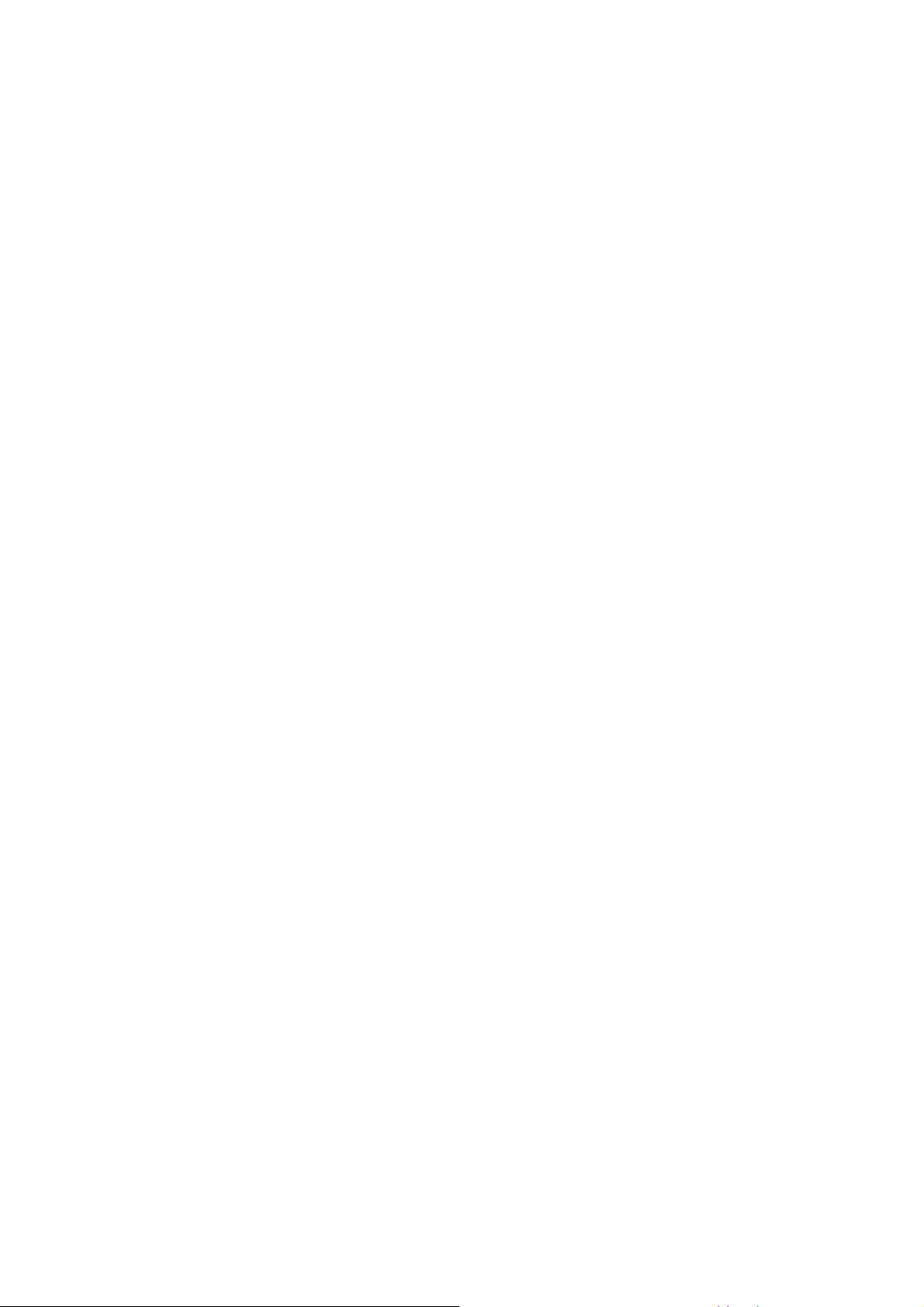
Sistem de control centralizat
CZ-CWEBC2
Interfaţă Web
Manual de operare
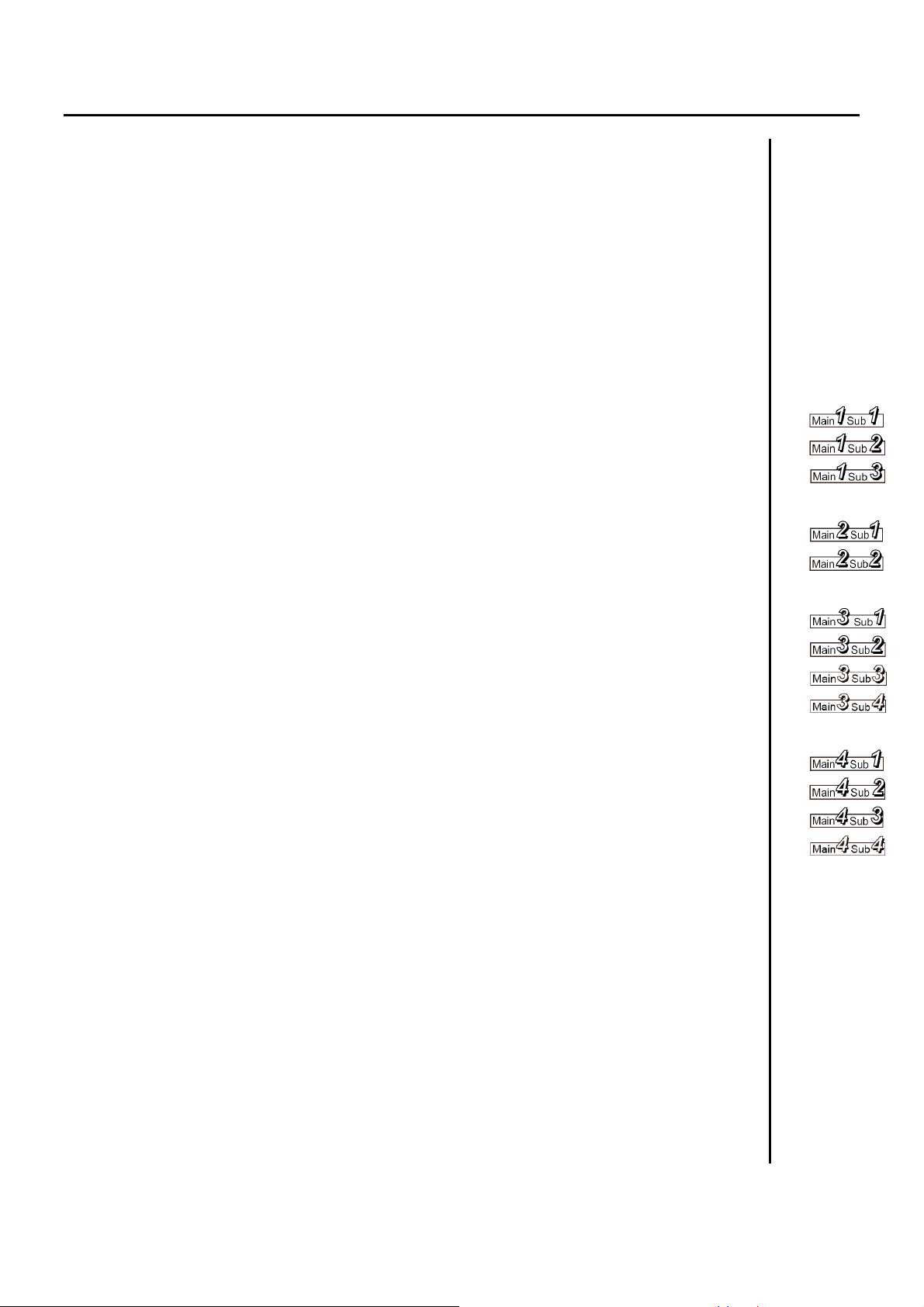
Cuprins
1 Instrucţiuni de siguranţă importante ......................................................................... 3
2 Funcţiile sistemului .....................................................................................................7
3 Configuraţia sistemului............................................................................................... 8
4 Denumiri şi funcţii ale componentelor....................................................................... 9
5 Pregătirile şi conectarea ...........................................................................................12
5.1 Pornirea interfeţei Web........................................................................................... 12
5.2 Verificarea calculatorului ........................................................................................ 12
5.3 Conectarea............................................................................................................. 12
6 Stare/Control .............................................................................................................. 14
6.1 Afişarea informaţiilor generale în funcţie de locatar................................................ 14
6.2 Afişarea informaţiilor detaliate în funcţie de locatar................................................ 19
6.3 Toate aparatele ...................................................................................................... 20
7 Întreţinere ...................................................................................................................21
7.1 Jurnal de alarme...................................................................................................... 21
7.2 Jurnal e-mail-uri trimise........................................................................................... 22
8 Setări iniţiale............................................................................................................... 24
8.1 Setarea datei şi orei................................................................................................ 24
8.2 Aparat/Locatar ........................................................................................................ 26
8.3 Setări Web.............................................................................................................. 28
8.4 Setări utilizator........................................................................................................ 30
9 Setări auxiliare ...........................................................................................................35
9.1 Temporizator programe .......................................................................................... 35
9.2 Concediu locatar/Zi specială temporizator.............................................................. 37
9.3 Interzicerea utilizării telecomenzii .......................................................................... 39
9.4 Alte setări .................................................................................................................41
10 Informaţii suplimentare ............................................................................................ 45
11 Ghid de rezolvare a problemelor ............................................................................. 48
12 Întreţinerea ............................................................................................................... 50
13 Specificaţii ................................................................................................................ 51
[Notă]
Exemplele de afişaje de pe ecran din acest manual au scop explicativ şi pot diferi de
afişajele aparatelor de aer condiţionat folosite în realitate.
De asemenea, afişajele de pe ecran pot varia, în funcţie de sistemul de operare al
calculatorului dumneavoastră şi de browser-ul Web pe care îl utilizaţi.
2
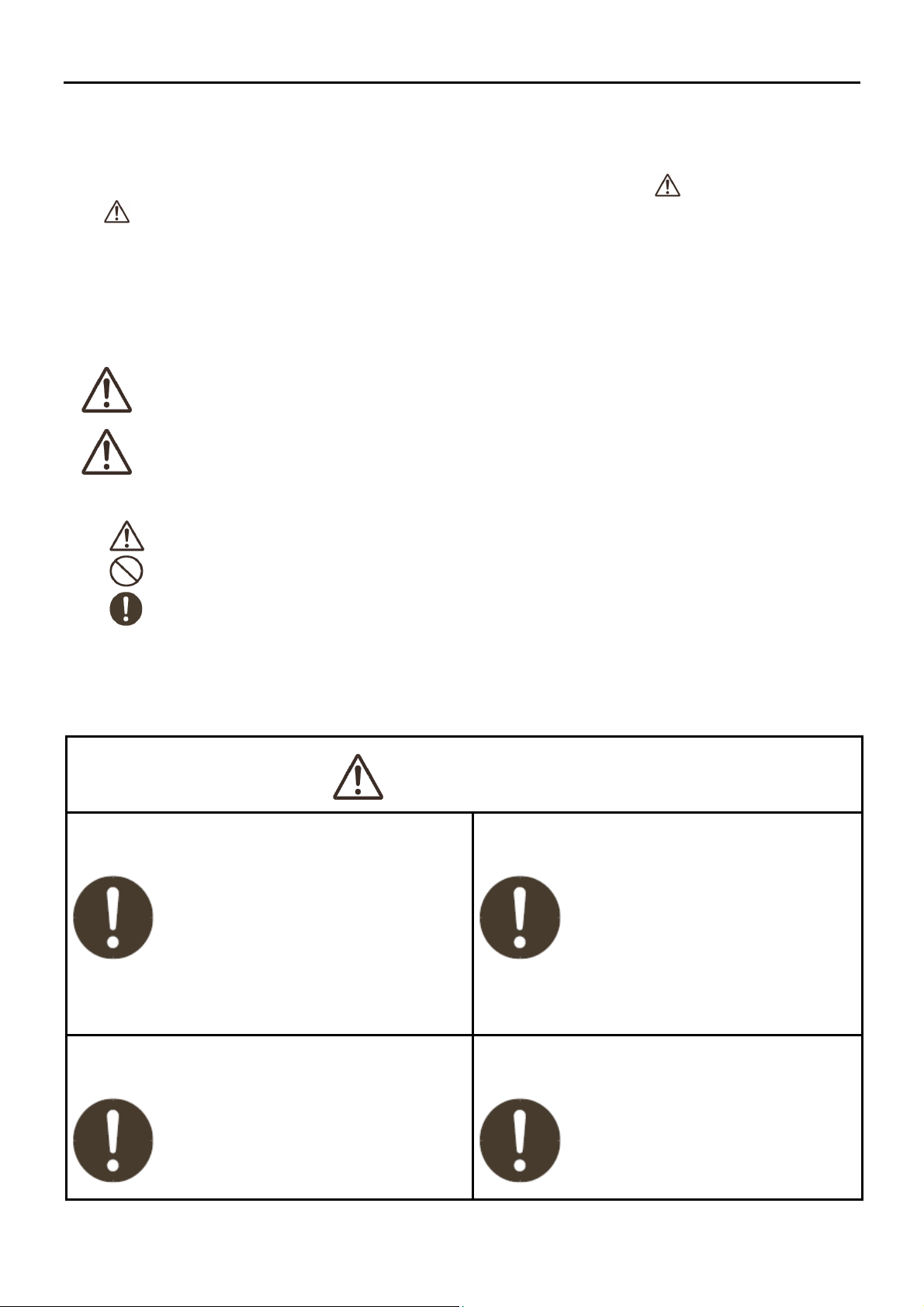
1 Instrucţiuni de siguranţă importante
Înainte de a utiliza sistemul, asiguraţi-vă că aţi citit „Instrucţiunile de
siguranţă importante”.
Măsurile de precauţie din acest manual constau din „ Avertismente”
şi „
Precauţii” specifice. Acestea furnizează informaţii de siguranţă
importante şi sunt importante pentru siguranţa dumneavoastră,
siguranţa celorlalţi şi operarea fără probleme a sistemului.
Trebuie să respectaţi cu stricteţe toate procedurile de siguranţă.
Etichetele şi semnificaţiile acestora sunt descrise mai jos.
•
Se referă la un pericol sau procedură sau practică nesigură care
Avertisment
Atenţie
Semnificaţia simbolurilor
•
Indică „Avertisment” sau „Atenţie”.
Indică „Interzis”.
Indică o acţiune care trebuie efectuată întotdeauna.
După citire, păstraţi manualul într-un loc convenabil. Trebuie să furnizaţi acest manual oricărei persoane care
•
poate utiliza produsul.
poate duce la accidentări grave sau moarte.
Se referă la un pericol sau procedură sau practică nesigură care poate
duce la accidentare sau deteriorare a produsului sau proprietăţii.
Măsuri de precauţie la instalare
Avertisment
Nu instalaţi personal
Instalarea trebuie efectuată întotdeauna
de distribuitorul dumneavoastră sau de un
furnizor de servicii profesionale.
Există pericolul de electrocutare sau
izbucnire a incendiilor dacă o persoană
fără experienţă efectuează incorect orice
proceduri de instalare sau cablare.
Lucrările la sistemul electric trebuie
efectuate numai de către personalul calificat
Contactaţi-vă distribuitorul pentru instalare.
Nu încercaţi să instalaţi dumneavoastră
produsul.
Utilizaţi numai aparatele de aer
condiţionat specificate
Utilizaţi întotdeauna aparatele de aer
condiţionat specificate de distribuitor.
Instalarea trebuie efectuată întotdeauna de
furnizorul de servicii profesionale.
Există pericolul de electrocutare sau
izbucnire a incendiilor dacă o persoană
fără experienţă efectuează incorect orice
proceduri de instalare sau cablare.
Evitaţi instalarea în următoarele
locaţii:
Locaţiile expuse
3
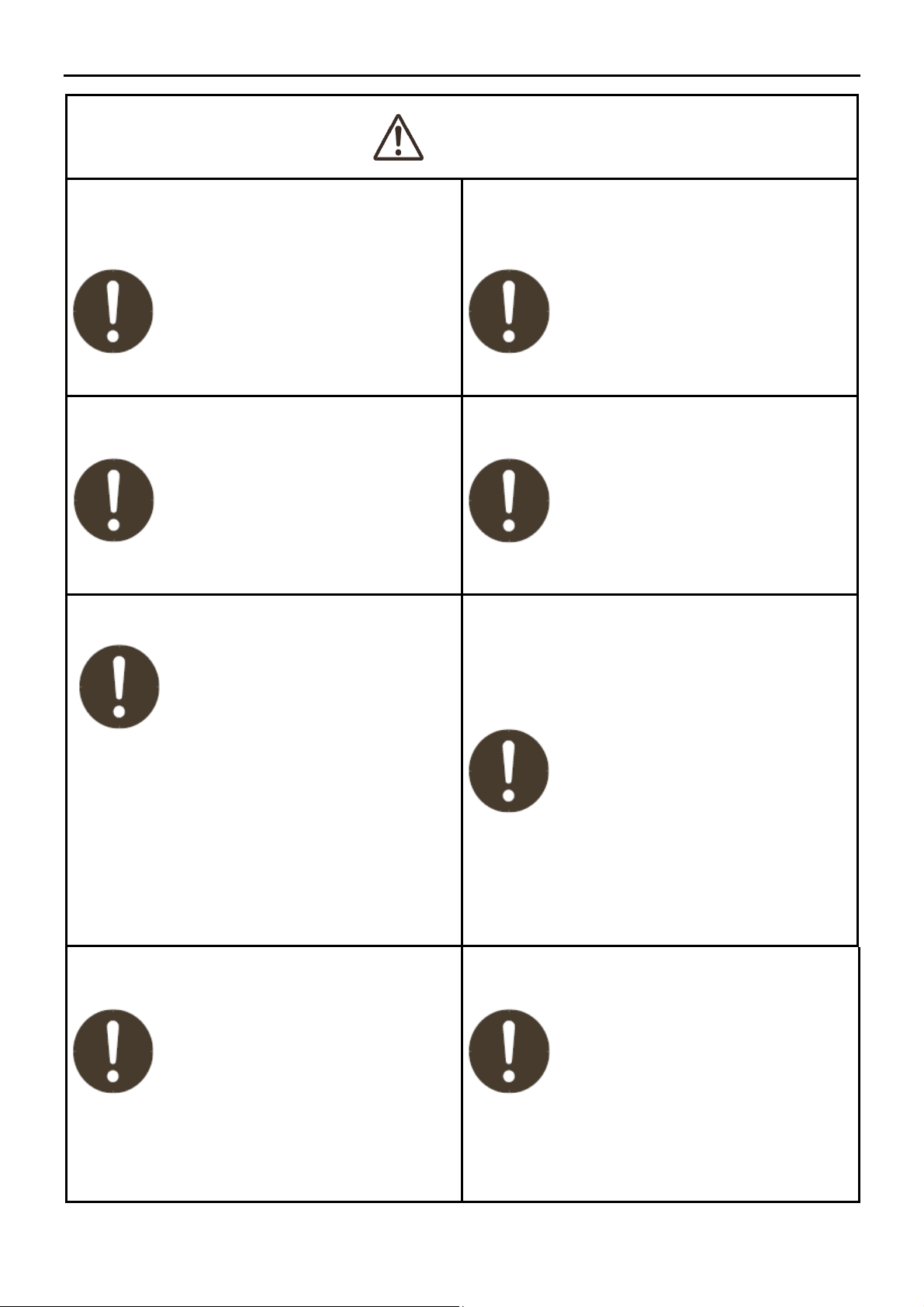
1 Instrucţiuni de siguranţă importante
Atenţie
Nu instalaţi în locaţii cu multă umezeală
sau locaţii expuse vibraţiilor
Sistemul se poate defecta.
Nu instalaţi în apropierea surselor de
zgomot
Pot apărea defecţiuni.
Ascensoare, uşi automate, utilaje
industriale etc
Nu instalaţi într-o zonă expusă luminii
directe a soarelui sau în locuri aflate în
apropierea surselor de căldură.
Sistemul se poate defecta.
Evitaţi electricitatea statică în timpul
operaţiunilor de cablare
Înainte de a începe operaţiunea de
cab lare , atingeţi pământul pentru a
descărca electricitatea statică din corp.
Evitaţi instalarea în următoarele locaţii
În apropierea plajelor sau a altor locuri
•
cu o cantitate mare de sare
Izvoare termale sau alte locaţii expuse
•
gazului sulfuric
Locaţii expuse apei şi uleiului
•
(inclusiv lubrifianţi industriali) şi
pulverizatoarelor de apă şi ulei
Locaţii cu fluctuaţii mari de tensiune
•
În apropierea utilajelor care generează
•
unde electromagnetice
Locaţii în apropierea solvenţilor organici
•
Nu utilizaţi radiatoare lângă controlerul
inteligent
Sistemul de control centralizat poate
funcţiona defectuos dacă temperatura
depăşeşte domeniul temperaturii de
operare pentru sistem.
Păstraţi televizoarele, aparatele radio,
calculatoarele la cel puţin 1 m distanţă
de sistemul de control centralizat,
unităţile interne şi controlere de la
distanţă
Se poate înregistra întreruperea sau
zgomotul de imagine.
Utilizaţi împreună controlerele de la
distanţă sau controlerele de sistem.
În cazul în care sistemul de control
centralizat se defectează, operarea
aparatelor de aer condiţionat este
dezactivată de la sistemul de control
centralizat. Asiguraţi-vă că folosiţi
împreună controlerele de la distanţă sau
controlerele de sistem.
4
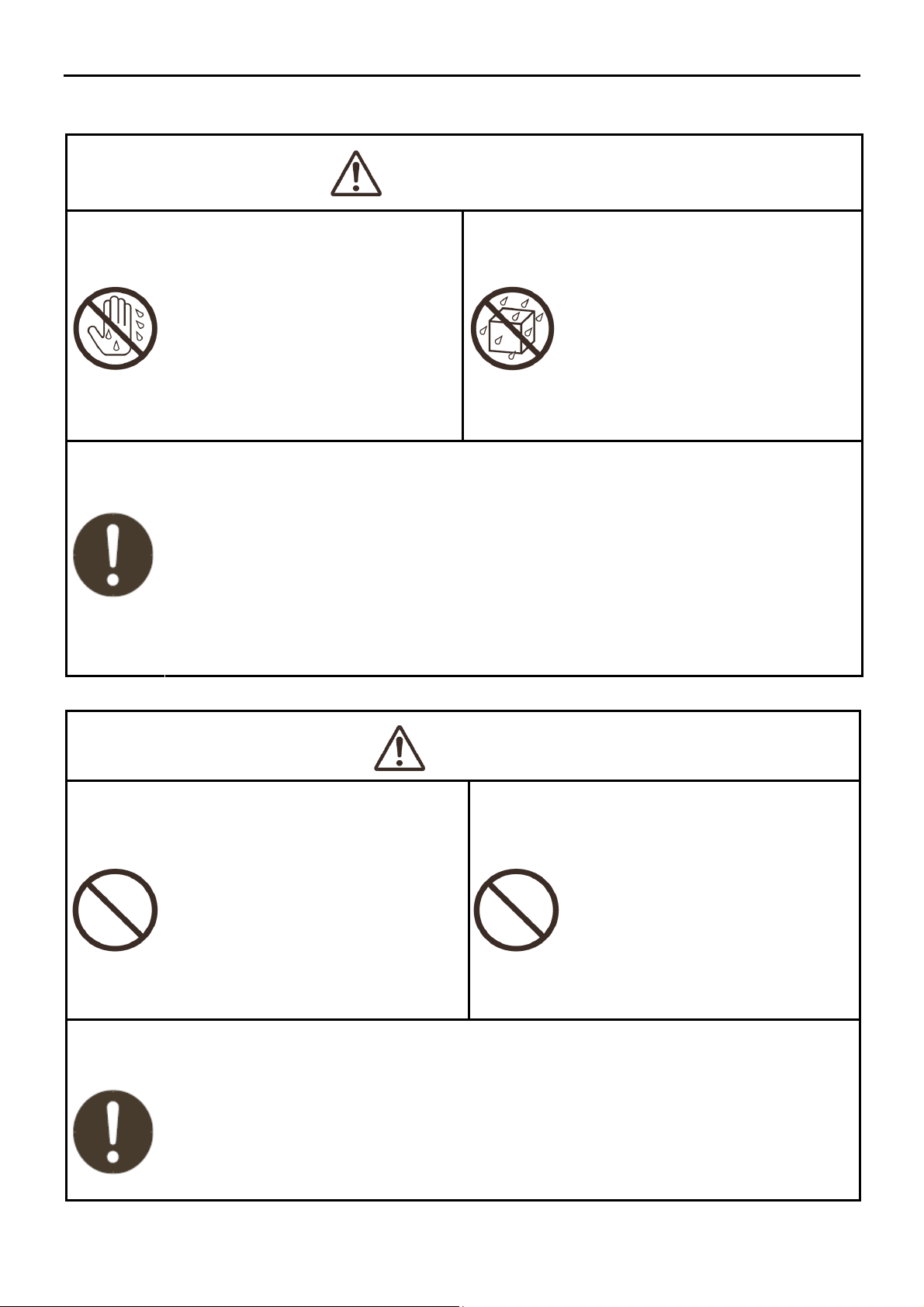
1 Instrucţiuni de siguranţă importante
Măsuri de precauţie pentru utilizare
Avertisment
Nu atingeţi comutatoarele
Protejaţi interfaţa Web de apă.
cu mâinile ude
Există pericolul de electrocutare sau
deteriorare a sistemului.
Interzis Interzis
Sistemul se poate deteriora.
Opriţi sistemul şi alimentarea acestuia dacă detectaţi mirosuri neobişnuite
sau alte disfuncţionalităţi
Continuarea operării în timp ce sistemul este defect poate duce la electrocutare, incendii şi
deteriorare a sistemului. Contactaţi distribuitorul
Opriţi
alimentarea
Atenţie
Evitaţi scăparea sistemului şi nu îl
expuneţi şocurilor puternice
Sistemul se poate deteriora.
Interzis Interzis
Utilizaţi numai sursa de alimentară specificată
Utilizarea oricărei alte surse de alimentare poate duce la izbucnirea incendiilor şi deteriorarea
sistemului. Utilizaţi sursa de alimentare de
Utilizaţi numai siguranţele cu
capacitatea corectă
100-240 V c.a. într-o singură fază.
Utilizarea acelor sau cablurilor din cupru
poate duce la izbucnirea incendiilor şi
deteriorarea sistemului.
5
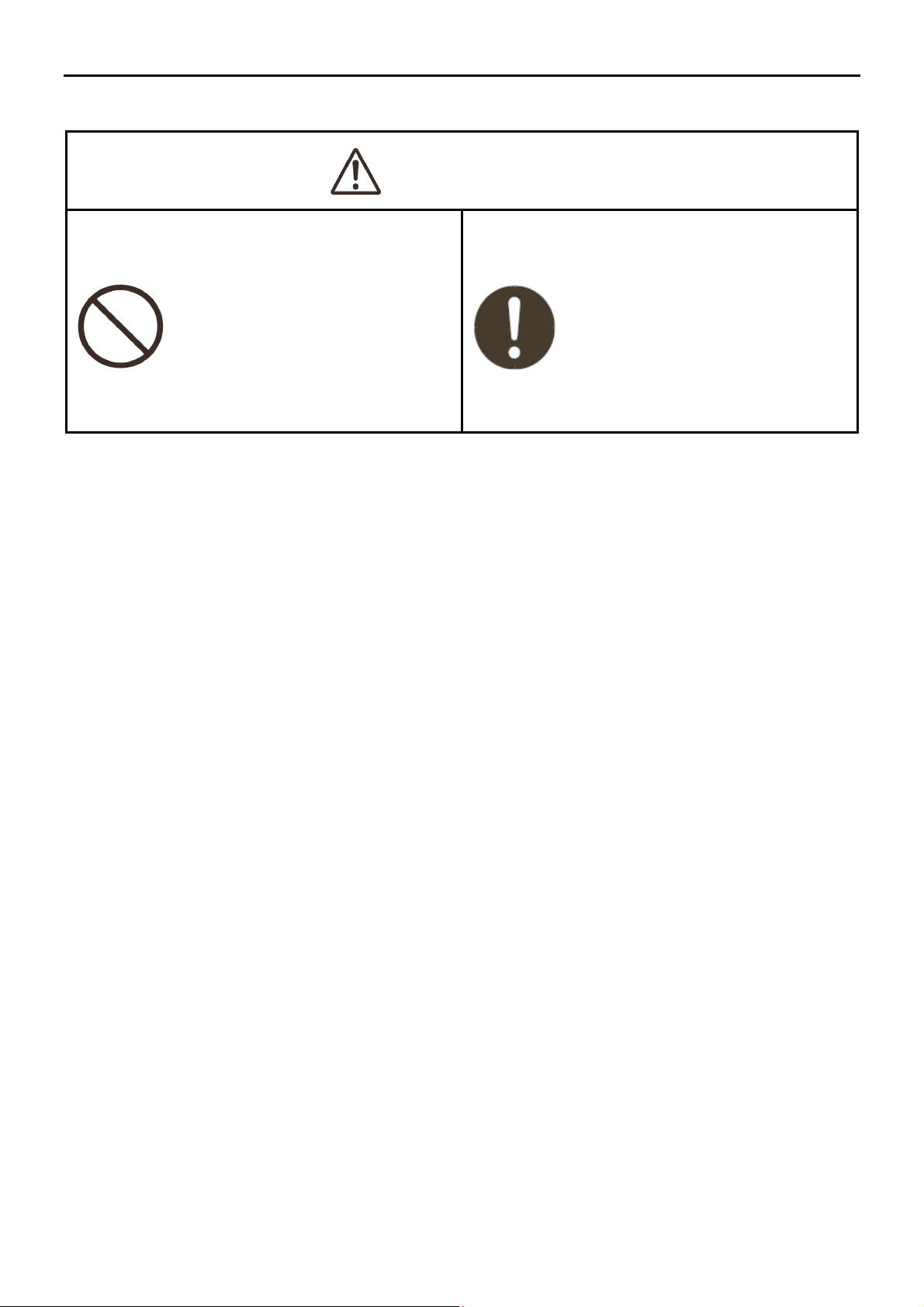
1 Instrucţiuni de siguranţă importante
Măsuri de precauţie privind deplasarea şi reparaţiile
Avertisment
Nu dezasamblaţi sau reparaţi Contactaţi distribuitorul înainte de a
muta sistemul
Interzis
Nu dezasamblaţi sau reparaţi personal
sistemul. Contactaţi distribuitorul pentru
reparaţii. Există pericolul de electrocutare
sau izbucnire a incendiilor dacă o
persoană fără experienţă încearcă să
repare sistemul.
Contactaţi
distribuitorul
Contactaţi distribuitorul sau un furnizor
de servicii profesionale cu privire la
mutarea şi reinstalarea sistemului.
Există pericolul de electrocutare sau
izbucnire a incendiilor dacă o persoană
fără experienţă efectuează incorect
orice proceduri de instalare.
6
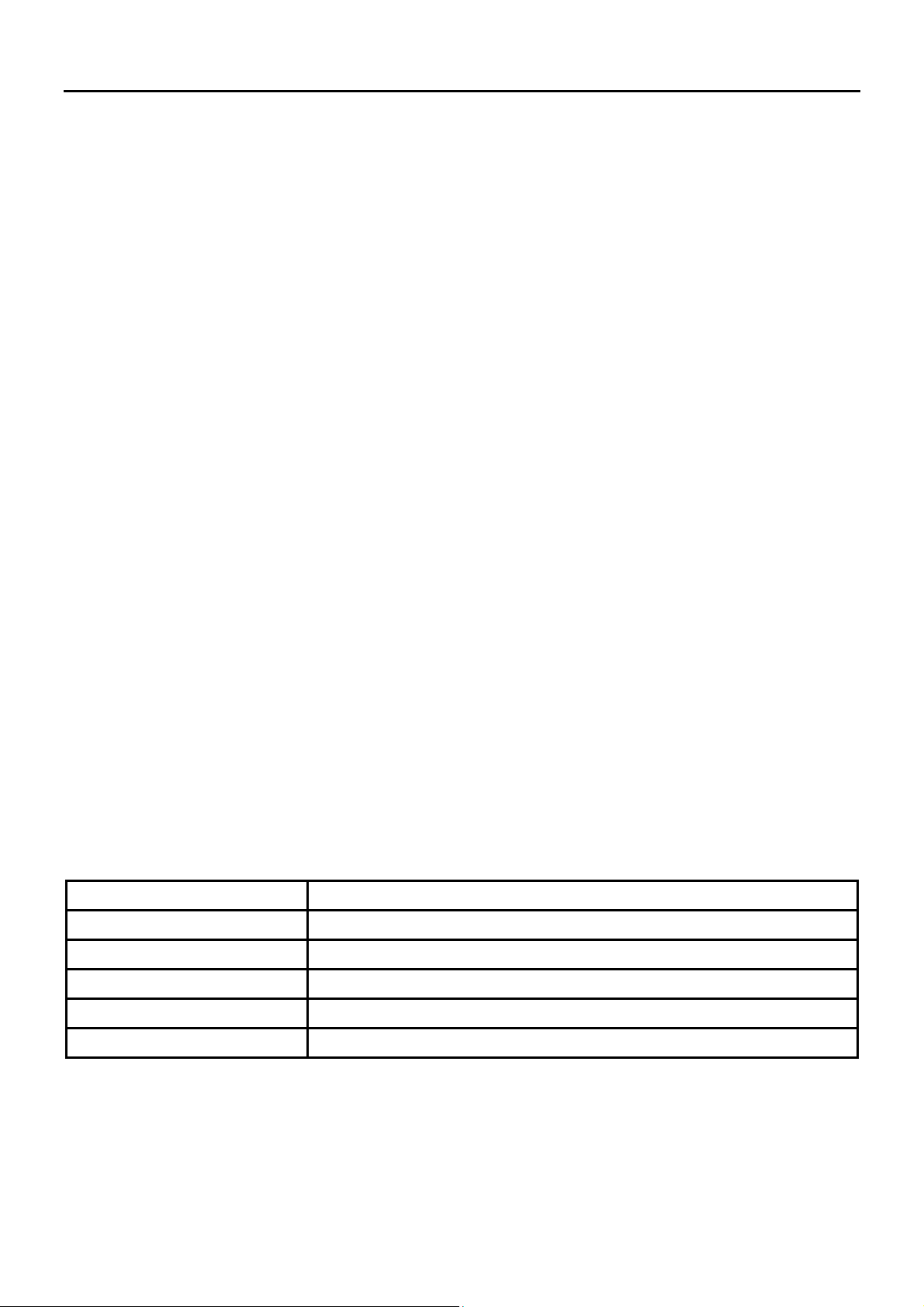
2 Funcţiile sistemului
Interfaţa Web este un sistem centralizat de management al aerului condiţionat dedicat PAC şi GHP pentru clădirile
de dimensiuni mici.
Operaţiile şi monitorizarea stării aparatelor de aer condiţionat pot fie efectuate de la calculatorul unui client după
conectarea la interfaţa Web.
Număr de aparate
•
conectabile.................................
• Într-o interfaţă Web pot fi conectate până la 64 de unităţi interne.
• Pot fi conectate până la 30 de unităţi externe.
Afişaj ..........................................
•
Funcţii de operare ......................
•
Monitorizarea operării ................
•
Temporizatoarele
•
de program.................................
Limbi acceptate ............................
•
• Nu este furnizată nicio unitate de afişare cu acest produs. Operaţiile sunt
efectuate de la calculatorul unui client, iar indicaţiile sunt afişate pe un
calculator al unui client după conectare.
• Pornire şi oprire, setări de temperatură, selectare mod de operare, setări
turaţii ventilator, setări direcţie ventilator, interzicere a utilizării controlerelor
de la distanţă, ventilare şi resetare a semnului de curăţare a filtrelor.
• Monitorizarea stării de operare (în curs de operare/oprit, mod de operare
etc.) şi alarmelor
• Monitorizarea semnelor de curăţare a filtrelor
• Afişarea jurnalelor de alarme
• Pot fi programate până la 50 de temporizatoare săptămânale prin
combinarea a 50 de tipuri de temporizatoare zilnice (de 50 de ori pe zi).
• Pot fi setate programele pentru concediul unui locatar şi cinci timpuri de zile
speciale ale temporizatorului.
• Sunt acceptate următoarele limbi şi puteţi selecta o limbă la conectare prin
introducerea unui cod de limbă:
Engleză
Franceză
Germană
Italiană
Portugheză
Spaniolă
Termenii şi abrevierile utilizate în acest manual şi în software-ul sistemului
Termen întreg Abreviere
Adresă sistem unitate externă 1 Sistem unitate externă, unitate externă, sistem extern, extern, O/D
Adresă unitate internă Unitate internă, internă, I/D
Număr locatar Nr. locatar, locatar
Nume aparat Aparat
Adresă de control centrală Adresă centrală, CNTR
7
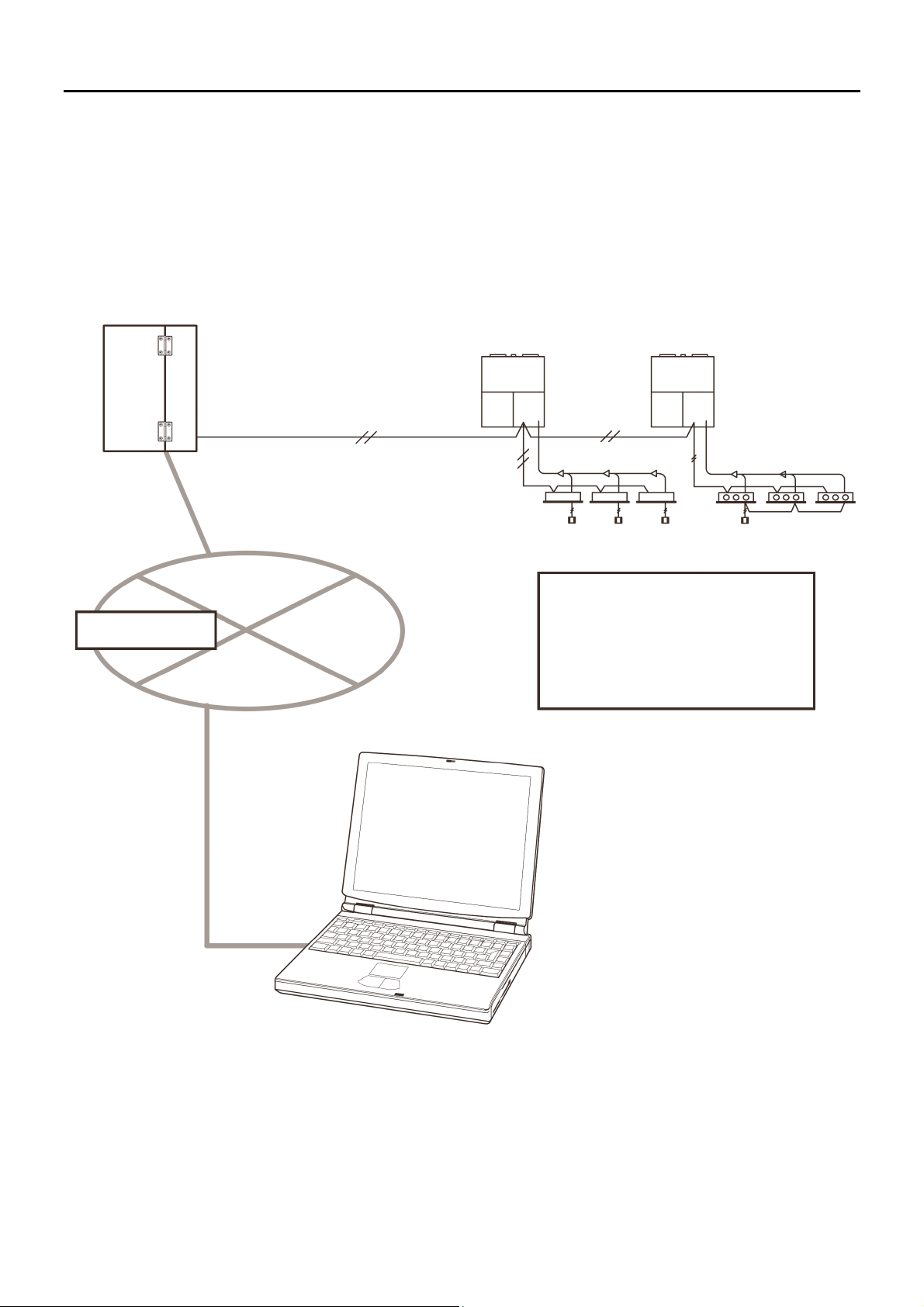
3 Configuraţia sistemului
Exemplu de configuraţie a sistemului
Interfaţă Web
Cablu de control
între aparate
(non-polar)
LAN (10/100BASE-T)
Intranet
Sistem de
legătură
Numărul maxim de conexiuni:
Unităţi interne: 64
Unităţi externe: 30
Sistem de legătură
(cablu de control între aparate): 1
Calculator (al clientului)
8

4 Denumiri şi funcţii ale componentelor
Exterior
•
Pentr u a deschide capacul,
scoateţi acest şurub.
Conectaţi un cablu LAN.
9
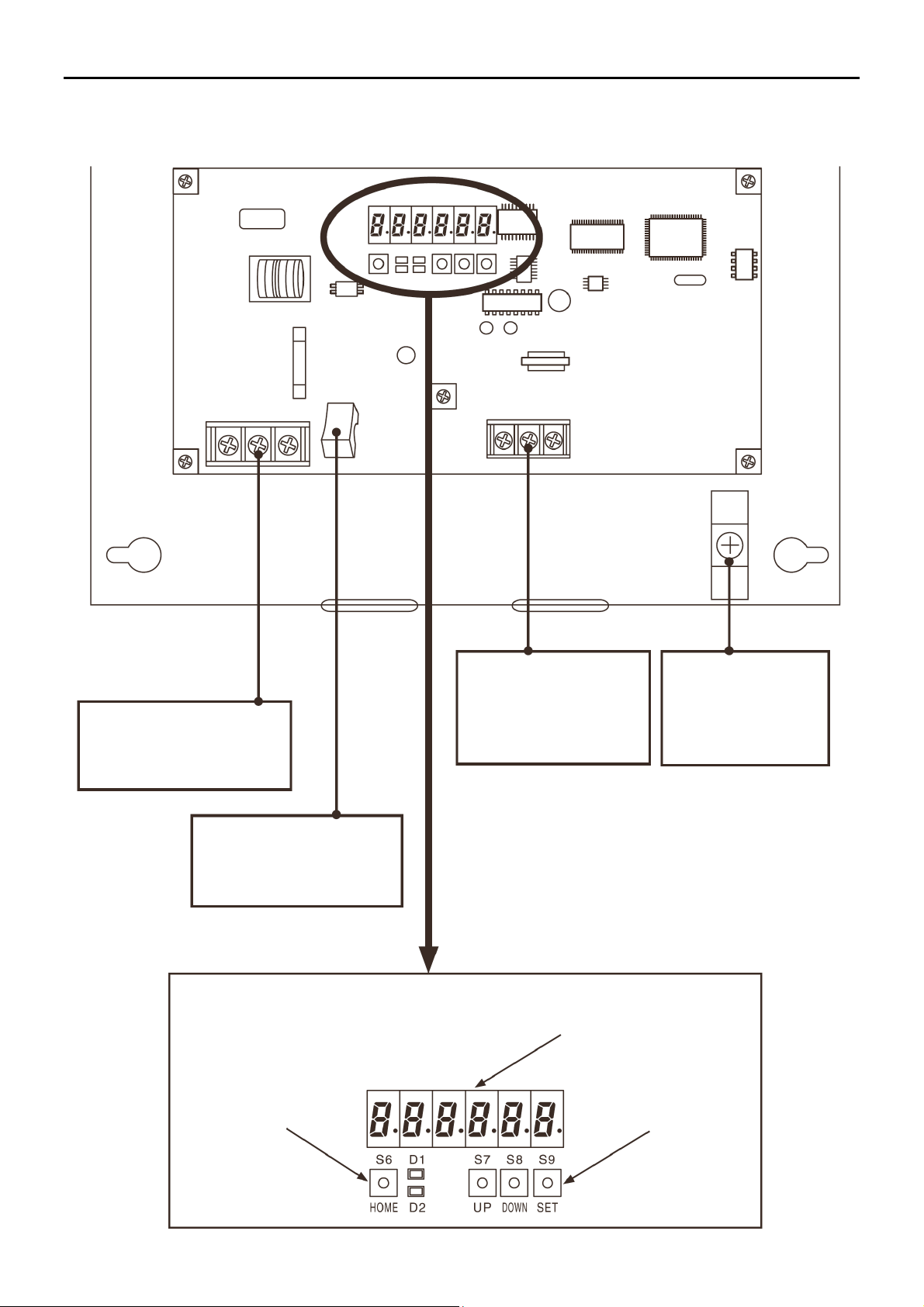
4 Denumiri şi funcţii ale componentelor
Sub capac
•
Terminale sursă de
alimentare
Conectaţi-vă la o sursă de
alimentare (100-240 V ~).
Întrerupător
Pentru pornirea sau oprirea
interfeţei Web
Tastă HOME
Terminale cablu de
control între aparate
Conectaţi cablurile de
control pentru aparatele
de aer condiţionat.
Secţiune de afişaj şi operare
LED-uri cu 7 segmente
Taste UP/DOWN/SET
(Sus/Jos/Setare)
Terminal pentru
legare la pământ
Conectaţi un cablu
ecranat pentru
comunicaţii.
10
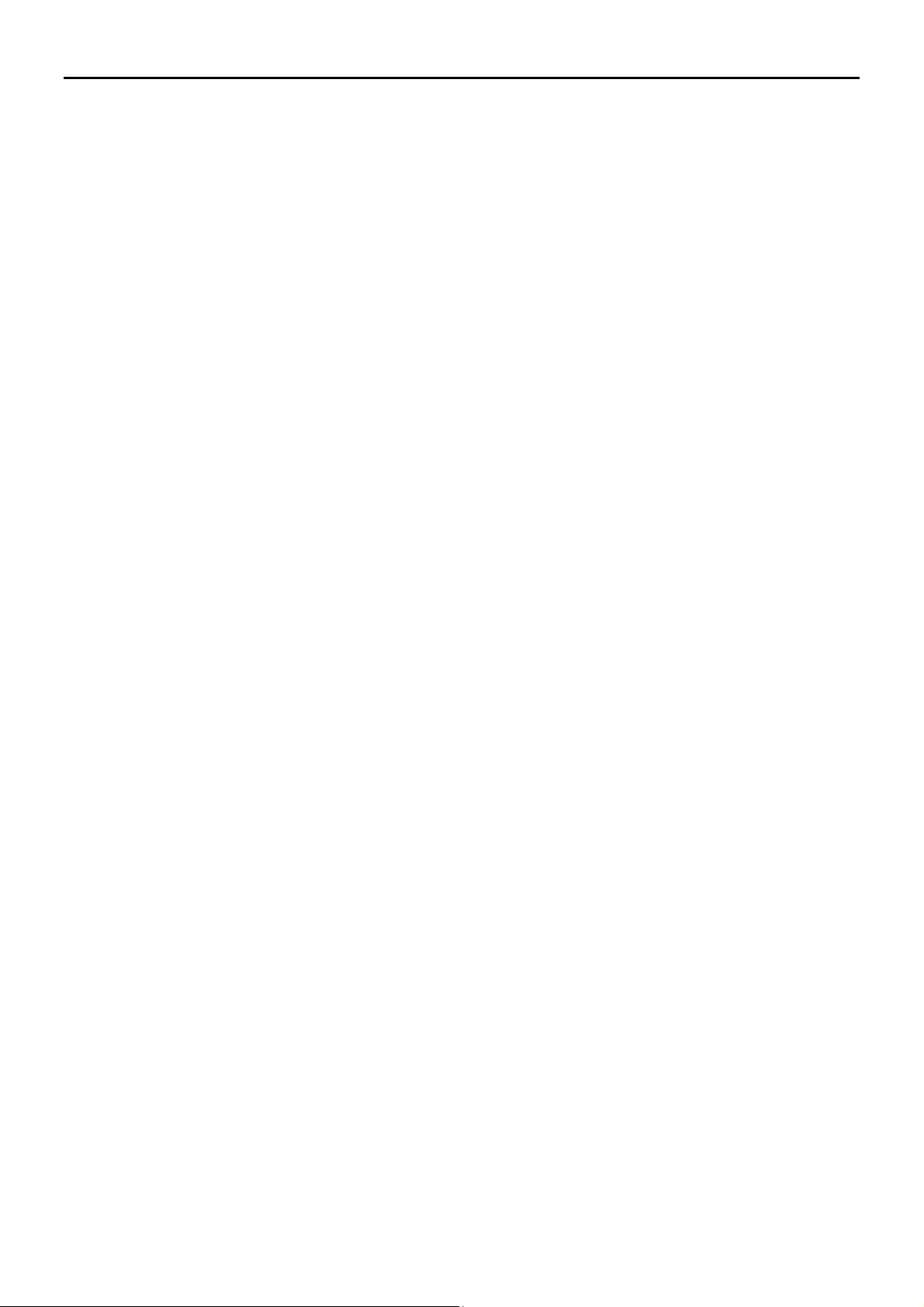
4 Denumiri şi funcţii ale componentelor
[Note despre conectarea unui cablu LAN]
Utilizaţi un cablu LAN de Categoria 5* sau de standard superior.
•
Trebuie să ataşaţi miezul de ferită furnizat la un capăt al cablului LAN (partea interfeţei Web).
•
Utilizaţi o bridă pentru cabluri pentru a vă asigura că miezul de ferită este fixat.
Luaţi-vă măsuri de siguranţă precum instalarea unui firewall pentru a proteja sistemul împotriva
•
accesului neautorizat extern.
Pentru detalii despre conexiuni şi setări, consultaţi administratorul de reţea de la locaţia de
•
amplasare.
* Categoria 5
Standardele pentru sistemele de cablare în domeniul telecomunicaţiilor definite de Asociaţia Industriei de
Telecomunicaţii (AIT) şi Alianţa Industriilor Electronice (AIE). În telecomunicaţii pot fi utilizate frecvenţe de
maxim 100 MHz.
Pot fi utilizate cabluri drepte şi cabluri transversale. Cablurile drepte sunt utilizate pentru conexiunile dintre
un calculator şi un hub şi dintre interfaţa Web şi hub. Cablurile transversale sunt utilizate direct pentru
conectarea interfeţei Web şi a calculatorului.
11
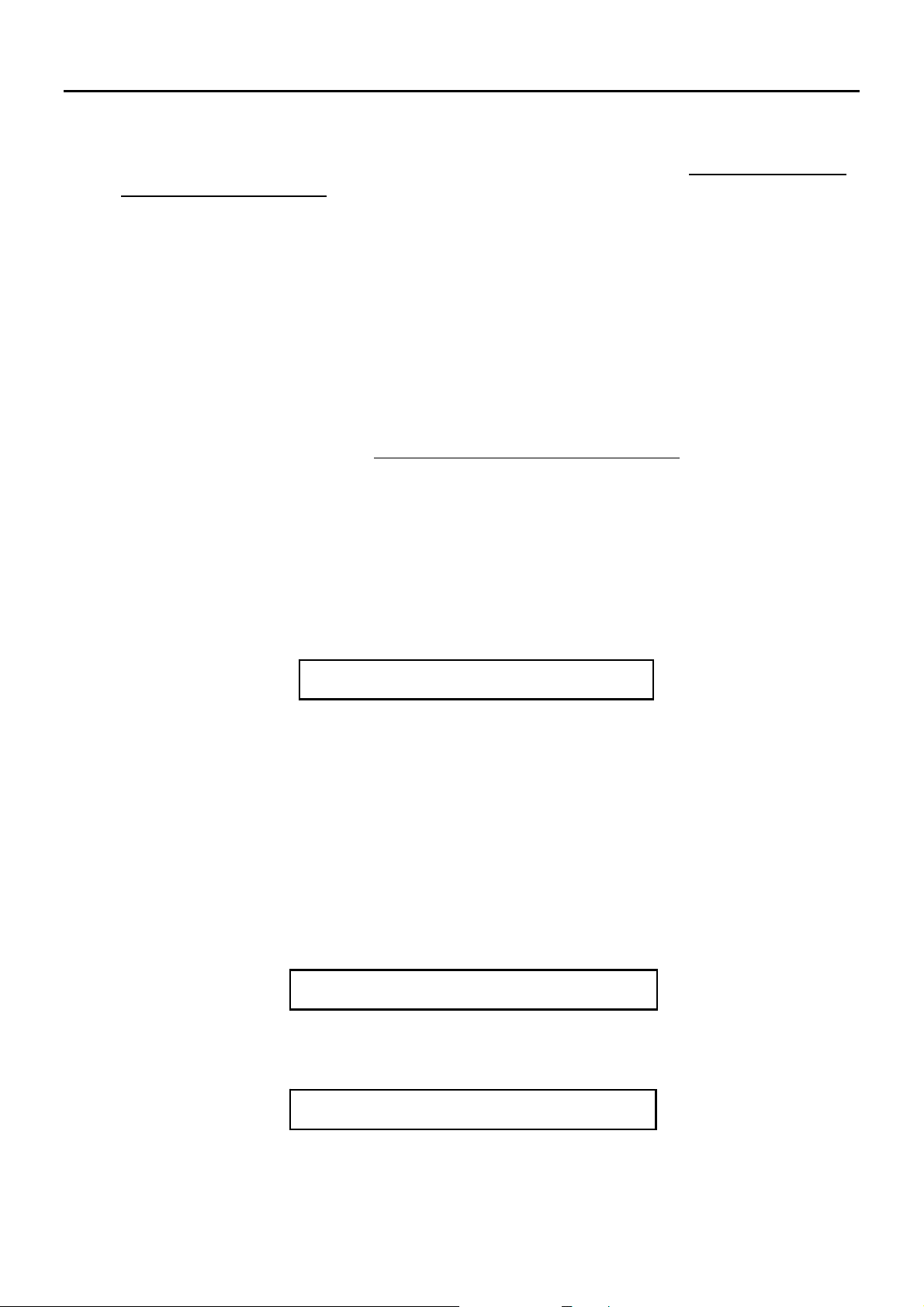
5 Pregătirile şi conectarea
5.1 Pornirea interfeţei Web
După verificarea conexiunii cu aparatul de aer condiţionat şi după ce v-aţi asigurat că toate aparatele de
aer condiţionat sunt pornite, activaţi întrerupătorul interfeţei Web.
5.2 Verificarea calculatorului
Următorul mediu este necesar pentru calculatorul clientului în vederea accesării interfeţei Web pentru
operaţiile aparatelor de aer condiţionat:
(Este posibil ca sistemul să nu funcţioneze corespunzător într-un alt mediu în afară de cel menţionat mai jos.)
(1) Browser : Microsoft Internet Explorer 6.0
(2) Applet Java : Sun Microsystems Java Plugin Ver1.4.2
* Descărcarea gratuită este posibilă de la
http://www.java.com/ja/download/manual.jsp
(3) Protocol de comunicaţii : IPV4 (IPV6 nu este suportat)
(4) Rezoluţii de afişare : XGA (1024 x 768 puncte) sau superioară recomandată
.
5.3 Conectarea
Introduceţi următoarele în bara de adresă a browser-ului Web de pe calculator:
c Adresă IP
d Nume de identificare
e Cod de limbă (Introduceţi cu caractere de un bit.)
Engleză: en
Italiană: it
[Exemplu]
În cazul în care adresa IP a interfeţei Web este „10.31.139.212” şi accesaţi paginile în limba engleză
În cazul în care este utilizat un server DHCP şi numele de identificare (numele dispozitivului) al interfeţei
Web este „WindowsCEO”
http://[c or d]/sacwww/index_[e].asp
: Adresa IP care a fost setată pentru unitatea interfeţei Web Setările implicite
din fabrică sunt „192.168.1.1” şi DHCP „Invalid”
: „Device Name” (Nume dispozitiv) care a fost setat pentru unitatea interfeţei
Web Numele de identificare este necesar când trebuie utilizat serverul DHCP.
Franceză: fr
Portugheză: pt
Germană: de
Spaniolă: es
http://10.31.139.212/sacwww/index_en.asp
http://WindowsCE0/sacwww/index_en.asp
12
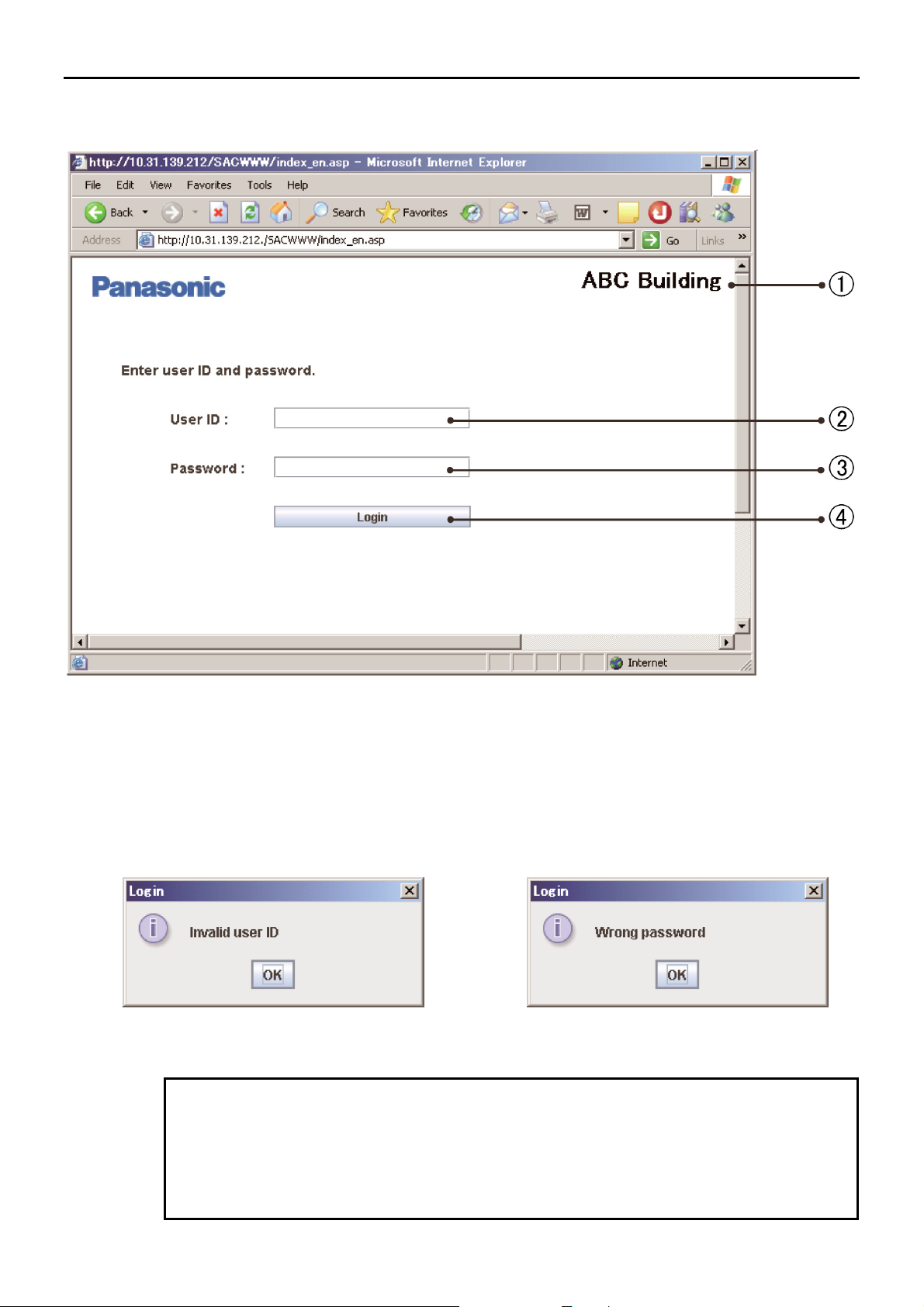
5 Pregătirile şi conectarea
Dacă reţeaua funcţionează în mod corespunzător, este afişat următorul ecran de conectare:
Conectaţi-vă utilizând ID-ul de utilizator şi parola care au fost setate pentru interfaţa Web.
c Este afişat „Site name” (Nume locaţie) care a fost setat pentru interfaţa Web.
d Introduceţi „User ID” (ID utilizator) care a fost setat pentru interfaţa Web.
e Introduceţi „Password” (Parolă) care a fost setată pentru interfaţa Web.
f Executaţi clic pe acest buton pentru conectare.
Dacă se introduce un ID de utilizator sau o parolă greşită, va fi afişat următorul mesaj:
După conectarea corespunzătoare, este afişat ecranul „Each tenant” (Fiecare locatar) (următoarea pagină).
În fabrică, este înregistrat utilizatorul cu drepturi de administrator afişat mai jos.
După conectarea prin utilizarea contului de utilizator cu drepturi de administrator, schimbaţi
parola:*
ID utilizator : administrator
Parolă : admin
*Pentru detalii despre modul de schimbare a parolei, consultaţi „8.4 Setări de utilizator”.
13
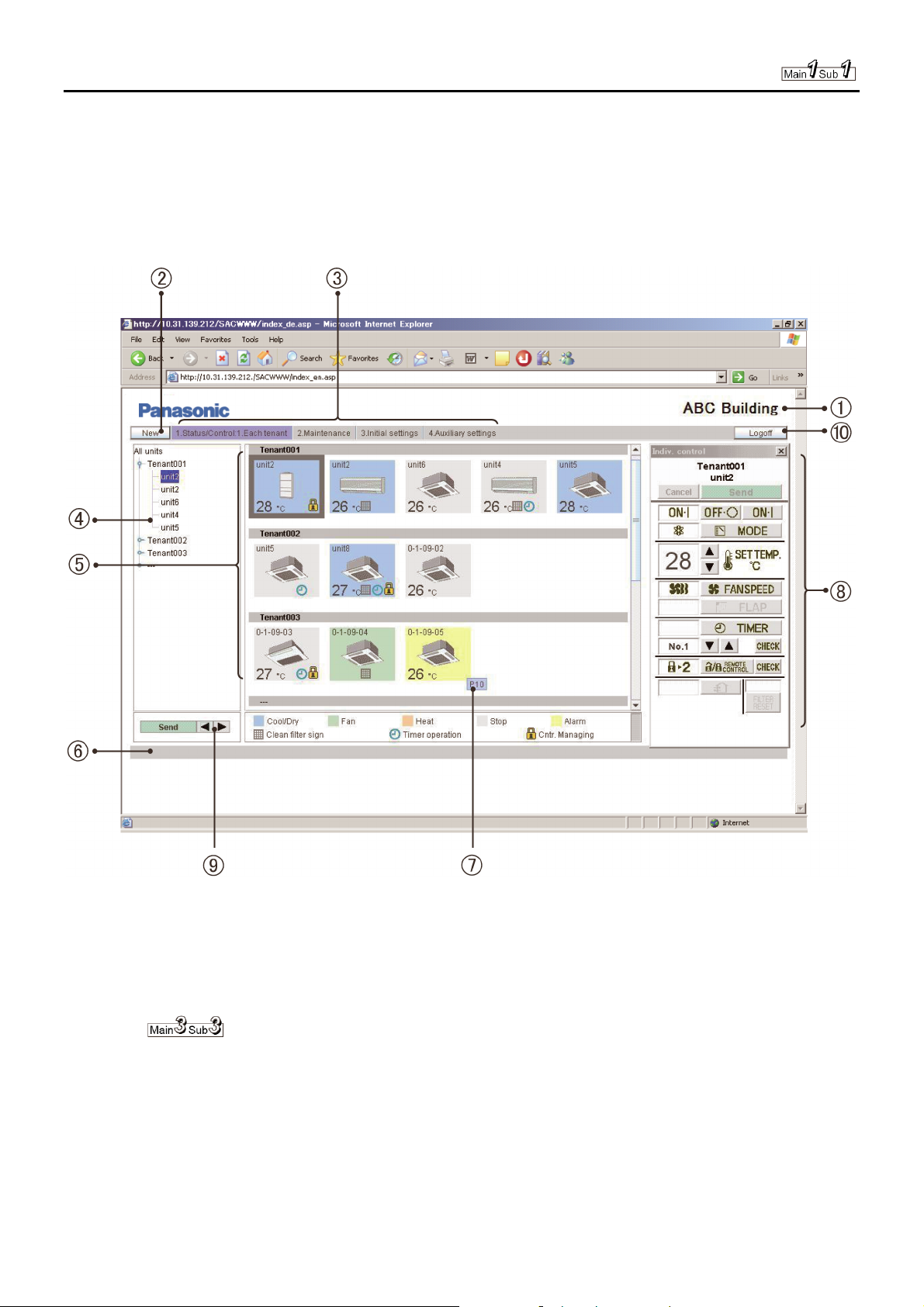
6. Status/Control (Stare/Control)
6.1 Afişarea informaţiilor generale în funcţie de locatar
Când vă conectaţi la interfaţa Web sau când „1. Status/Control: 1. Each tenant”
(1. Stare/Control: 1. Fiecare locatar) este selectat din meniu, este afişat ecranul de mai jos.
(Detaliile ecranului afişat variază, în funcţie de tipul de cont utilizat pentru conectare.)
În cazul unei comenzi de grup, vor fi afişate numai unităţile principale.
1 Nume locaţie
Este afişat „Site name” (Nume locaţie) care a fost specificat în ecranul „WEB settings” (Setări Web)
(
2 Buton „New ”(Nou)
Pentru actualizarea datelor de pe ecran la cele mai recente date.
Acest buton este afişat pe fiecare ecran.
- Principal 3 sub 3).
14
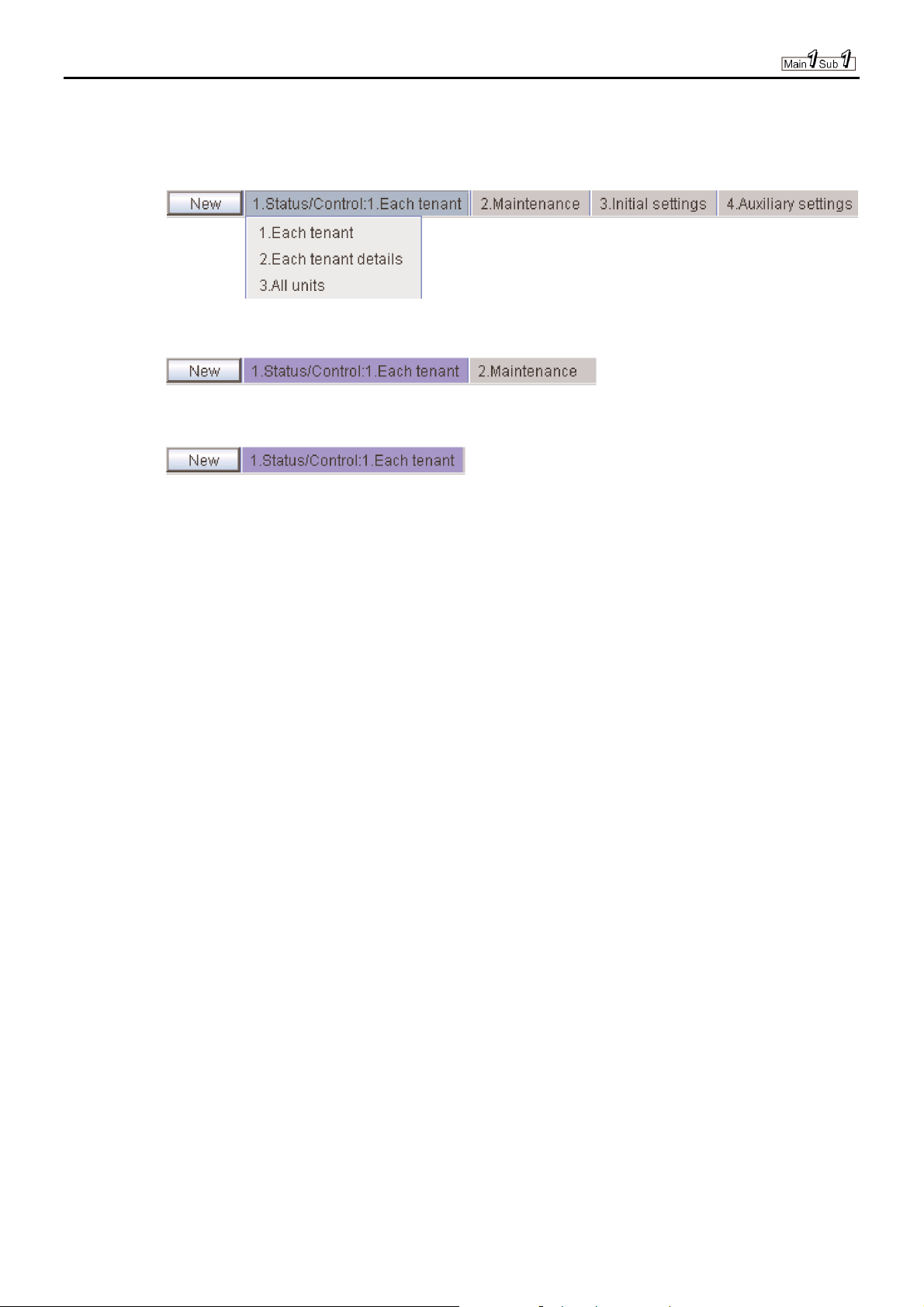
6. Status/Control (Stare/Control)
3 Meniu (Meniul afişat variază, în funcţie de tipul de cont utilizat pentru conectare.)
Selectaţi un ecran prin afişarea meniului de derulare, după cum este indicat mai jos.
Meniu pentru utilizatorul „Admin” (Administrator)
Meniu pentru un utilizator „Special”
Meniu pentru un utilizator „General”
4 Secţiune vizualizare structură arborescentă
Se afişează o vizualizare tip structură arborescentă a relaţiilor dintre unităţile interne care sunt conectate
la interfaţa Web şi locatarii.
Unităţile interne şi locatarii care vor fi selectaţi variază în funcţie de partea structurii arborescente pe
care executaţi clic. Fiecare unitate internă este selectată când se execută clic pe numele unei unităţi
interne (parte evidenţiată în ecranul exemplu).
Când se execută clic pe numele unui locatar, sunt selectate toate aparatele care aparţin de locatar.
Toate unităţile interne sunt selectate când se execută clic pe linia de sus („Toate unităţile” în ecranul
exemplu) a structurii arborescente.
În funcţie de tipul de cont utilizat pentru conectare (Admin, Special, sau General), vor fi afişaţi numai
locatarii operabili.
g Secţiune de afişare pictograme
Unităţile interne conectate la interfaţa Web sunt afişate cu pictograme.
Pentru detalii despre semnificaţia culorilor şi simbolurilor pictogramelor, consultaţi legenda afişată sub
secţ
iunea de afişare a pictogramelor.
Când se execută clic pe o unitate internă, acea unitate internă este selectată individual şi pictograma
unităţii interne selectate este indicată cu un cadru inversat.
Când se execută clic pe numele unui locatar, sunt selectate toate unităţile interne care aparţin acelui
locatar şi toate pictogramele unităţilor interne sunt indicate cu cadrele evidenţiate.
În timp ce este selectată oricare dintre pictograme, apare afişajul pentru controlerul de la distanţă
corespunzător (j).
h Coloană de notificare
Este afişată starea de comunicare dintre browser-ul Web şi interfaţa Web.
De exemplu, în timp ce un ecran este actualizat, se afişează „Updating” (În curs de actualizare).
În timp ce sunt modificate setările pentru o unitate internă şi datele sunt trimise, se afişează „Sending”
(În curs de trimitere).
i Afişaj cod de alarmă
Dacă deplasaţi cursorul pe pictograma unităţii interne de la care a fost emisă o alarmă, un cod de
alarmă va fi afişat după aproximativ 1 secundă.
15

6. Status/Control (Stare/Control)
j Fereastră Remote control (Comandă de la distanţă)
Dacă este selectată oricare dintre unităţile interne, fereastra pentru comandă de la distanţă indicată mai
jos va fi afişată pentru modificările de setări detaliate.
Locatarul şi numele
aparatelor selectate
A: secţiune a ecranului Status/Control (Stare/Control)
Se afişează starea şi operaţiile aparatului de aer condiţionat selectat.
Dacă se modifică o setare, culoarea de fundal a elementului modificat se va face verde şi butonul
„Send” (Trimitere) va fi activat.
În exemplul de mai sus, culoarea de fundal pentru elementele de pornire/oprire, temperatura de setare
şi turaţia ventilatorului este verde.
Când se execută clic pe butonul „Send” (Trimitere) sunt activate datele pentru toate modificările şi
trimise la interfaţa Web.
Pentru a dezactiva modificările efectuate, executaţi clic pe butonul „Cancel” (Anulare) sau selectaţi un
alt aparat de aer condiţionat.
B: Secţiunea de comandă
Setările de pornire/oprire, modul de operare, temperatura de setare, turaţia ventilatorului şi direcţia de
oscilare/ventilatorului pot fi modificate.
16

6. Status/Control (Stare/Control)
C: Buton Send (Trimitere)
Pentru trimiterea tuturor modificărilor efectuate până acum la interfaţa Web.
Setările aparatului de aer condiţionat nu vor fi modificate până când nu sunt trimise datele pentru
modificări utilizând acest buton.
D: Buton Cancel (Anulare)
Pentru anularea tuturor modificărilor efectuate până acum.
E: Butoane de verificare pentru setarea temporizatorului şi setarea de interzicere a utilizării controlerului de la distanţă
Pentru afişarea unui ecran de verificare pentru setările corespunzătoare.
(Consultaţi „Concediu locatar/Zi specială temporizator” şi „Interzicerea utilizării comenzii de la distanţă”.)
Pentru a reveni la ecranul anterior, executaţi clic pe butonul „Return” (Revenire).
* Pentru un utilizator care a fost conectat utilizând contul de utilizator „General”, butoanele care au fost
setate ca interzise vor fi dezactivate.
În plus, butonul „R/C” şi butonul „Check” (Verificare) din dreapta sa nu vor fi afişate.
Controler de la distanţă pentru un utilizator „General”
17

6. Status/Control (Stare/Control)
k. Butoane de modificare a ordinii de afişare
Pentru modificarea ordinii de afişare a unităţilor interne
După selectarea unei unităţi interne pentru care doriţi să modificaţi ordinea, executaţi clic pe butonul
„
” sau „ ”. De fiecare dată când se execută clic pe butonul „ ”, ordinea unităţii interne se va
deplasa cu un loc în sus în structura arborescentă sau în stânga secţiunii de afişare a pictogramelor.
De fiecare dată când se execută clic pe butonul „ ”, ordinea unităţii interne se va deplasa cu un loc în
jos în structura arborescentă sau în dreapta secţiunii de afişare a pictogramelor.
Pentru a înregistra setarea modificată, executaţi clic pe butonul „Send” (Trimitere).
Ordinea modificată se va reflecta în ecranele „Each tenant details” (Detalii fiecare locatar) şi „All units”
(Toate aparatele).
l Butonul „Log off” (Deconectare)
Pentru deconectarea utilizatorului conectat curent. Va fi afişat ecranul de conectare.
18

6. Status/Control (Stare/Control)
6.2 Afişarea informaţiilor detaliate în funcţie de locatar
Când „1. Status/Control: 2. Each tenant details” (1. Stare/Control: 2. Detalii fiecare locatar) este selectat din
meniu, este afişat ecranul de mai jos. (Detaliile ecranului afişat variază, în funcţie de tipul de cont utilizat
pentru conectare.)
Când se execută clic pe oricare dintre unităţile interne, va fi afişat ecranul controlerului de la distanţă.
Operaţiile de pe acest ecran sunt la fel cu cele de pe ecranul „Each tenant” (Fiecare locatar).
Observaţi titlul relevant.
Chiar şi în cazul unei comenzi de grup, sunt afişate unităţile principale, precum şi sub-unitatea.
Indicaţiile pentru sub-unităţi sunt evidenţiate cu gri, iar ecranul controlerului de la distanţă nu se va
deschide dacă executaţi clic pe o indicaţie cu gri. Pentru a deschide ecranul de comandă de la distanţă,
selectaţi unitatea principală.
Pentru sub-unităţi, spaţiile pentru setarea clapetei şi setarea de interzicere a utilizării controlerului de la
distanţă sunt necompletate.
19

6. Status/Control (Stare/Control)
6.3 Toate aparatele
Când „1. Status/Control: 3. All units” (1. Stare/Control: 3. Toate aparatele) este selectat din meniu, este
afişat ecranul de mai jos.
(Detaliile ecranului afişat variază, în funcţie de tipul de cont utilizat pentru conectare.)
Maximum 64 de unităţi interne sunt afişate pe un ecran. În cazul unei comenzi de grup, sunt afişate
sub-unităţile, precum şi unităţile principale.
Operaţiile de pe acest ecran sunt la fel cu cele de pe ecranul „Each tenant” (Fiecare locatar).
Observaţi titlul relevant.
Când se execută clic pe oricare dintre unităţile interne, va fi afişat ecranul controlerului de la distanţă.
Pe măsură ce numărul de unităţi interne creşte, spaţiul de afişare pentru o singură unitate va fi redus.
Drept urmare, este posibil ca o parte a numelui unităţii să fie ascunsă.
20

7 Întreţinere
7.1 Jurnal de alarme
Dacă vă conectaţi utilizând contul de administrator sau contul de utilizator special când „2. Maintenance: 1.
Alarm log” (2. Întreţinere: 1. Jurnal de alarme) este selectat din meniu, este afişat ecranul de mai jos.
Când o unitate internă este selectată în structura arborescentă, vor fi afişate cele mai recente 14
jurnale de alarmă.
Dacă sunt emise 15 sau mai multe alarme, vor fi şterse toate jurnalele, cu excepţia ultimelor 14.
Un jurnal de restabilire de pe urma unei erori nu va fi înregistrat.
Conţinutul unei alarme este indicat cu un cod de alarmă.
Pentru detalii despre semnificaţiile codurilor de alarmă, consultaţi manualul de operare al aparatelor de aer
condiţionat sau consultaţi reprezentantul de service.
21

7 Întreţinere
7.2 Jurnal e-mail-uri trimise
Dacă vă conectaţi utilizând contul de utilizator cu drepturi de administrator când „2. Maintenance: 2. Sent mail log”
(2. Întreţinere: 2. Jurnal e-mail-uri trimise) este selectat din meniu, este afişat ecranul de mai jos.
Sunt afişate jurnalele pentru e-mail-urile care au fost expediate la adresele specificate când a fost emisă
o alarmă de la aparatele de aer condiţionat sau când aparatele de aer condiţionat au fost restabilite.
c No. (Nr.)
Numerele de intrare pentru jurnalul de e-mail-uri trimise. Cu maxim 20 (Nr. 1 - 20) de intrări posibile, cele
mai noi intrări apar în partea de sus a listei. Când numărul de intrări depăşeşte 20, intrările sunt şterse
începând cu cea mai veche.
Deoarece pot fi specificaţi până la trei destinatari ai e-mail-urilor, pot fi înregistrate până la trei intrări în
jurnal pentru un singur caz de alarmă.
Când starea normală este restabilită pentru alarmă, sunt înregistrate până la 3 jurnale de expediere e-
mail-uri în acelaşi mod.
d Rslt (Rezultat)
„OK” apare când o alarmă este trimisă în mod corespunzător şi „N/A” apare când trimiterea eşuează.
e Send T. (Trimitere T.)
Data şi ora la care a fost trimisă alarma (sau s-a încercat trimiterea).
f To (Către)
Adresa destinatarului la care a fost trimisă o alarmă. Dacă adresa este prea lungă, este posibil să apară
numai părţi ale adresei.
g Unit name (Nume aparat)
Numele unităţii interne pentru care a fost declanşată alarma.
22

7 Întreţinere
h Alarm code (Cod de alarmă)
Codul alarmei declanşate.
i Stat (Stare)
„Occurrence” (Ocurenţă) apare când este trimisă o notificare a unui caz de alarmă, iar „Restoration”
(Restabilire) apare când este trimisă o notificare a restabilirii unei alarme.
j Address (Adresă)
Adresa unităţii interne la care s-a declanşat alarma.
Formatul de afişare este „0-1- Adresă sistem unitate externă - Adresă unitate internă”
Când este trimis un e-mail de test, este afişat „TEST_MAIL”.
* Pentru detalii despre setarea unei adrese de destinaţie pentru e-mail-ul de alarmă, consultaţi
„Setările Web” (
- Principal 3 Sub 3).
23

8 Setări iniţiale
8.1 Setarea datei şi orei
Dacă vă conectaţi utilizând contul de utilizator cu drepturi de administrator când „3. Initial settings: 1. Date”
(3. Setări iniţiale: 1. Dată) este selectat din meniu, este afişat ecranul de mai jos. Se poate efectua setarea
datei şi orei curente.
Înainte de pornirea oricărei operaţii, setaţi ora şi data
setările temporizatorului de programe.
deoarece această setare este necesară pentru
1 Sunt afişate setările curente de dată şi oră ale calculatorului.
(Această indicaţie este actualizată periodic.)
2 Sunt afişate setările curente de dată şi oră ale unităţii principale ale interfeţei Web.
(Numai când acest ecran este afişat sau actualizat în această indicaţie actualizată.)
3 Pentru a seta data, executaţi clic pe „▼” pentru a deschide meniul derulant indicat mai jos.
Selectaţi anul (2000-2070) şi luna.
24

8 Setări iniţiale
f Executaţi clic direct pe ziua care va fi setată. Ziua selectată va fi evidenţiată cu albastru deschis.
g Pentru a seta ora, executaţi clic pe „▼” pentru a deschide meniul derulant indicat mai jos. Selectaţi ora,
minutul şi secunda.
h Când executaţi clic pe „Send” (Trimitere), va fi afişat următorul mesaj. Executaţi clic pe „YES” (Da) cu
semnalul de timp. Setările de dată şi de oră ale interfeţei Web sunt actualizate. Setările de dată şi de oră
ale calculatorului nu vor fi actualizate.
Notă: În etapele 3, f şi g, setările calculatorului vor fi reflectate când acest ecran este afişat sau actualizat.
25

8 Setări iniţiale
8.2 Aparat/Locatar
Dacă vă conectaţi utilizând contul de utilizator cu drepturi de administrator când „3. Initial settings: 2. Unit/Tenant”
(3. Setări iniţiale: 2. Aparat/Locatar) este selectat din meniu, este afişat ecranul de mai jos.
Se poate efectua setarea adreselor de control centrale, numelor aparatelor şi locatarilor.
c Este afişată adresa pentru fiecare unitate internă. Formatul de afişare este „Adresă sistem extern -
Adresă internă”
d Este afişată adresa de control centrală curentă pentru fiecare unitate internă.
Pentru a seta sau modifica o adresă de control centrală, executaţi clic pe spaţiul pe care doriţi să îl
setaţi/modificaţi şi apoi introduceţi o valoare în intervalul 1-64.
În cazul unei comenzi de grup, nu se poate selecta o sub-unitate. Adresa de control centrală a unităţii
principale se va aplica sub-unităţilor.
Dacă este introdusă o valoare în afara intervalului 1-64, este afişat mesajul indicat mai jos.
e Dacă executaţi clic pe „Auto”, adresele de control centrale vor fi alocate automat de la 1 în unităţile
interne în ordinea ascendentă a adresei unităţii interne.
Aceeaşi adresă de control centrală nu trebuie alocată la două sau mai multe unităţi interne
care aparţin aceluiaşi sistem de legătură. O astfel de intrare invalidă va fi anulată.
Când se conectează alte echipamente de control centrale (controler de sistem etc.), se
recomandă setarea adreselor de control centrale pe aceste echipamente.
26

8 Setări iniţiale
f Este afişat numele fiecărei unităţi interne.
Pentru a seta sau modifica numele unui aparat, executaţi clic pe spaţiul pe care doriţi să îl
setaţi/modificaţi şi apoi introduceţi un nume utilizând până la 12 caractere.
Nu se poate utiliza „=” (semn de egal) sau „,” (virgulă).
g Este afişat nr. locatarului pentru fiecare unitate internă.
„Tenant” (Locatar) reprezintă un grup de câteva unităţi interne utilizat pe ecranul „Each tenant”
(Fiecare locatar) şi pe alte ecrane.
Pentru a seta sau modifica nr. unui locatar, executaţi clic pe spaţiul pe care doriţi să îl setaţi/modificaţi şi
apoi introduceţi o valoare în intervalul 1-64.
În cazul unei comenzi de grup, nu se poate selecta o sub-unitate. Acelaşi nr. de locatar ca în cazul
unităţii principale este alocat la sub-unităţi.
Dacă este introdusă o valoare în afara intervalului 1-64, este afişat mesajul indicat mai jos.
h Poate fi setat tipul de management pentru fiecare unitate internă.
Pentru a selecta tipul de management, executaţi clic pe „▼” pentru a deschide meniul derulant, după
cum este indicat mai jos. Selectaţi tipul.
• Target (Destinaţie)
• Indiv Op
(Operare individuală)
• Not target
(Lipsă destinaţie)
: Unitatea internă corespunzătoare este o destinaţie pentru management.
Setarea implicită din fabrică este „Target” (Destinaţie) pentru toate unităţile
interne.
: Unităţile interne care sunt setate la „Indiv Op” (Operare individuală) vor fi
excluse din operaţiile pentru toate unităţile. Când operaţiile (pornire/oprire,
setare de temperatură, etc.) pentru toate unităţile sau toţi locatarii sunt
efectuate de browser-ul Web, acele comenzi nu vor fi trimise la unităţile
setate la „Indiv Op” (Operare individuală)
: Unităţile interne care sunt setate la „Not target” (Lipsă destinaţie) vor fi
excluse din destinaţiile de operaţii, monitorizare şi afişare. Aceste unităţi
nu vor fi afişate pe un alt ecran în afară de acesta.
i Dacă executaţi clic pe butonul de mai sus, vor fi activate setările 2, f, g şi h de mai sus şi datele vor fi
trimise la interfaţa Web. Datele modificate vor fi activate numai după trimitere.
Datele pentru setările numelui locatarului afişate mai jos nu vor fi trimise.
j Este afişat numele locatarului pentru fiecare număr al locatarului. Se pot seta maximum 64 de
nume de locatari.
Pentru a seta sau modifica numele unui aparat, executaţi clic pe spaţiul pe care doriţi să îl
setaţi/modificaţi şi apoi introduceţi un nume utilizând până la 20 caractere.
Nu se poate utiliza „=” (semn de egal).
k Dacă executaţi clic pe acest buton, vor fi activate setările pentru numele de locatari de mai sus şi datele
vor fi trimise la interfaţa Web. Datele modificate vor fi activate numai după trimitere.
Datele setărilor de mai sus 2, f, g şi h nu vor fi trimise.
27

8 Setări iniţiale
8.3 Setări Web
Dacă vă conectaţi utilizând contul de utilizator cu drepturi de administrator când „3. Initial settings: 3. WEB
settings” (3. Setări iniţiale: 3. Setări Web) este selectat din meniu, este afişat ecranul de mai jos.
Pot fi efectuate setările referitoare la Web, precum numele locaţiei, setările de e-mail şi setările de reţea.
Executaţi clic pe o casetă pentru un element pe care doriţi să îl setaţi şi introduceţi valorile direct.
[WEB settings] (Setări Web)
Introduceţi numele unei locaţii (maximum 40 de caractere). Nu se poate utiliza „=” (semn de egal).
Se poate seta un interval de actualizare automat al unui ecran care va fi afişat pe browser-ul Web.
Puteţi selecta dintre Invalid, 10 secunde, 20 de secunde, 30 de secunde, 1 minut, 2 minute, 10 minute,
30 de minute şi 1 oră.
Dacă este selectat „Invalid”, datele de pe ecran nu vor fi actualizate până când nu executaţi clic pe
butonul „New” (Nou).
* Următoarele ecrane vor fi actualizate automat:
Each tenant (Fiecare locatar) (
Each tenant details (Detalii fiecare locatar) (
All units (Toate aparatele) (
[Network setting] (Setare de reţea)
Când DHCP este utilizat în locul unui IP static, selectaţi butonul radio „DHCP Enabled” (DHCP activat).
Dacă este selectat „DHCP Enabled” (DHCP activat), elementele f - h vor fi dezactivate.
Setarea implicită din fabrică este „DHCP invalid”
Introduceţi adresa IP a interfeţei Web. Consultaţi setările celorlalte dispozitive precum calculatorul şi routerul.
Setarea implicită este „192.168.1.1”
Introduceţi masca de subreţea pentru interfaţa Web. Consultaţi setările celorlalte dispozitive precum
calculatorul şi routerul.
Introduceţi adresa IP a gateway-ului predefinit care este conectat la interfaţa Web, după cum este necesar.
- Principal 1 Sub 1)
- Principal 1 Sub 2)
- Principal 1 Sub 3)
28

8 Setări iniţiale
Introduceţi adresele IP pentru serverele DNS primare şi secundare, după cum este necesar.
Introduceţi adresele IP pentru serverele WINS primare şi secundare, după cum este necesar.
Introduceţi un nume de dispozitiv (nume de identificare) al interfeţei Web.
(Acest nume de dispozitiv este utilizat pentru identificarea interfeţei Web când este utilizat un server DNS.)
Pot fi utilizate maximum 15 caractere „-” (cratimă) şi „_” (liniuţă de subliniere).
Doar un caracter alfabetic (A-Z, a-z) poate fi utilizat pentru primul caracter.
„-” (cratimă) şi „_” (liniuţă de subliniere) nu pot fi utilizate ca ultim caracter.
[E-mail setting] (Setare de e-mail) Setările pentru expedierea automată a notificării prin e-mail a apariţiei
unei erori sau a restabilirii de pe urma unei erori a unui aparat de aer condiţionat:
Pentru trimiterea e-mail-ului de test
Introduceţi adresa IP (sau numele domeniului) a serverului de mail (SMTP) contractat separat.
Pot fi utilizate caractere alfanumerice de un bit, „@” (semn „la”), „•” (marcaj de listă),
„_” (liniuţă de subliniere) şi „:”.
Introduceţi numele de cont al unui expeditor (maximum 40 de caractere).
Nu se poate utiliza „=” (semn de egal).
Introduceţi numele unui cont al destinatarului (adresă de e-mail) (maxim 40 de caractere).
Pot fi setate maximum 3 conturi.
Pentru dezactivarea datelor de introducere/modificare şi revenirea la setările originale
Dacă executaţi clic pe acest buton, vor fi activate setările de intrare şi vor fi trimise la interfaţa Web.
Datele de introducere vor fi activate numai după trimitere.
Când apare următorul mesaj, executaţi clic pe „YES” (Da):
Dacă se modifică oricare dintre setările
- , interfaţa Web va fi repornită după ce este afişat mesajul
indicat mai jos. Aşteptaţi cel puţin 5 minute înainte de a vă conecta din nou.
Setările de reţea au fost modificate. Aparatul va reporni.
Vă rugăm să vă reconectaţi după aproximativ 5 minute.
* Pentru detalii despre setările pe acest ecran, consultaţi administratorul de reţea pentru mediul în care a
fost instalată interfaţa Web.
* Intervalul de valori care poate fi setat pentru adresele IP, masca de subreţea, gateway-ul predefinit şi
blocurile DNS şi WINS este 0-255.
* Pentru adresele IP, nu se pot seta „0.0.0.0” şi „255.255.255.255”.
* Dacă se introduce o valoare invalidă, va fi afişat următorul mesaj de eroare:
29

8 Setări iniţiale
8.4 Setări utilizator
Dacă vă conectaţi utilizând contul de utilizator cu drepturi de administrator când „3. Initial settings: 4.
User settings” (3. Setări iniţiale: 4. Setări utilizator) este selectat din meniu, este afişat ecranul de mai jos.
Se poate efectua setarea ID-ului de utilizator, parolei şi tipurilor de autoritate necesare pentru conectarea
la interfaţa Web.
1 Nr. utilizator. Se pot seta maximum 64 (Nr. 1-64) de utilizatori.
În fabrică, utilizatorul cu drepturi de administrator este înregistrat în partea de sus (Nr. 0).
După conectarea prin utilizarea contului de utilizator cu drepturi de administrator, schimbaţi parola.
ID utilizator : administrator
Parolă : admin
2 ID utilizator
3 Tipurile de autoritate ale utilizatorului includ „Admin.”, „Special” şi „General”. Un singur „Admin.” poate fi
setat şi utilizatorul cu drepturi de administrator este afişat în partea de sus (Nr. 0).
f Sunt afişate numerele locatarilor pentru care sunt permise monitorizarea şi operaţiile pentru acel utilizator.
Deşi pot fi setaţi maximum 64 de locatari, în spaţiu sunt afişaţi câte 5 pe rând. Dacă există 6 sau mai mulţi
locatari, va fi ataşat.
g Pentru adăugarea unui nou utilizator. Dacă utilizatorii au fost setaţi deja pentru toate numerele de la 1 la
64, acest buton este dezactivat.
h Pentru editarea datelor de utilizator setate deja
i Pentru ştergerea unei setări de utilizator. Utilizatorul cu drepturi de administrator din partea de sus nu
poate fi şters.
30

8 Setări iniţiale
(1) Adăugarea unui nou utilizator
Dacă executaţi clic pe butonul „Add” (Adăugare), va fi afişat următorul ecran:
Dacă este adăugat un utilizator, utilizatorul va fi înregistrat cu cel mai scăzut număr de utilizator la care nu
este înregistrat curent niciun utilizator.
Niciun număr de utilizator care va fi utilizat pentru înregistrare nu poate fi omis.
1 Introduceţi un ID de utilizator (maximum 20 de caractere).
2 Introduceţi o parolă (maximum 10 caractere).
3 Pentru reconfirmare, introduceţi aceeaşi parolă ca în pasul 2. (În paşii 2 şi 3, caracterele de
introducere nu vor fi afişate pe ecran.)
f Selectaţi tipul de autoritate a utilizatorului, „Special” sau „General”
g Este afişată o listă cu locatarii pentru care sunt permise monitorizarea şi operaţiile la acel utilizator.
h Este afişată o listă cu locatarii pentru care nu sunt permise monitorizarea şi operaţiile la acel utilizator.
După selectarea unui locatar sau a câtorva locatari din lista din stânga sau din dreapta, efectuaţi operaţiile
conform descrierii de mai jos.
Mai mulţi locatari pot fi selectaţi simultan în următoarele moduri:
• În timp ce ţineţi apăsată
• După selectarea unui locatar, executaţi clic pe un alt locatar în timp ce ţineţi apăsată tasta Shift.
Vor fi selectaţi toţi locatarii afişaţi între locatarii selectaţi.
i Locatarul(ii) selectat(ţi) din lista din stânga va(vor) fi mutat(ţi) în lista din dreapta şi înregistrat(ţi) ca
destinaţie(ii) operabilă(e).
j Locatarul(ii) selectat(ţi) din lista din dreapta va(vor) fi mutat(ţi) în lista din stânga şi înregistrat(ţi) ca
destinaţie(ii) inoperabilă(e).
tasta Ctrl, executaţi clic pe locatarii pe care doriţi să îi selectaţi unu câte unu.
31

8 Setări iniţiale
Pentru selectarea tuturor locatarilor din lista din stânga
Pentru anularea selecţiei curente al locatarului(ilor) din listele din stânga şi din dreapta
Pentru selectarea tuturor locatarilor din lista din dreapta
Pentru anularea tuturor setărilor efectuate şi închiderea ecranului
Pentru activarea şi trimiterea datelor setate la interfaţa Web pentru înregistrarea locatarilor operabili
(2)
(3)
Editarea datelor utilizatorilor existenţi
• Dacă executaţi clic pe butonul „Edit” (Editare), va fi afişat acelaşi ecran cu cel indicat în titlul anterior.
• Setările curente afişate pe ecran pot fi editate în acelaşi mod ca la adăugarea unui utilizator.
• Setările modificate vor fi activate numai după ce sunt trimise executând clic pe butonul „Send” (Trimitere).
• Pentru utilizatorul cu drepturi de administrator localizat în partea de sus (Nr. 0), se pot modifica numai
ID-ul de utilizator şi parola.
Tipul de autoritate este stabilit la „Admin” şi nu poate fi modificat.
Locatarii operabili sunt stabiliţi la „All tenants” (Toţi locatarii) şi nu pot fi modificaţi.
Ştergerea datelor utilizatorilor existenţi
După selectarea unui utilizator, executaţi clic pe butonul „Delete” (Ştergere). Va fi afişat următorul mesaj.
Dacă executaţi clic pe „YES” (Da), acel utilizator va fi şters.
Când un utilizator este şters, utilizatorii ulteriori se vor deplasa în sus, iar numerele de utilizator vor scădea
cu unu.
Dacă acelaşi utilizator este înregistrat din nou, numărul de utilizator pentru acesta va fi numărul de
utilizator final.
Utilizatorul cu drepturi de administrator din partea de sus (Nr. 0) nu poate fi şters.
(4)
Mesaje de eroare
Dacă oricare dintre datele introduse sunt greşite, unul dintre următoarele mesaje de eroare poate fi afişat
când executaţi clic pe butonul „Send” (Trimitere).
Corectaţi datele corespunzătoare şi trimiteţi din nou datele.
[Invalid user ID entered.] (ID de utilizator invalid introdus.)
A fost introdus un ID de utilizator greşit sau niciun ID de utilizator (fără introducere).
32

8 Setări iniţiale
[The user ID already exists.] (ID-ul de utilizator există deja.)
ID-ul de utilizator introdus a fost deja înregistrat.
[Password reentry is incorrect.] (Reintroducerea parolei este incorectă.)
Parola reintrodusă în pasul 3 nu este la fel cu cea introdusă în pasul 2.
[Administrator user ID has been changed.] (ID-ul de utilizator cu drepturi de administrator a fost modificat.)
Dacă ID-ul de utilizator cu drepturi de administrator este modificat, va fi afişat mesajul de mai jos.
Conectaţi-vă cu noul ID-ul de utilizator.
Administrator user ID has been changed
(ID-ul de utilizator cu drepturi de administrator a fost modificat).
Please log in again with new user ID. (Vă rugăm să vă conectaţi
din nou cu noul ID de utilizator.
33

8 Setări iniţiale
(5) Comparaţie de autoritate pentru fiecare utilizator
: Denotă disponibilitatea operaţiilor corespunzătoare şi afişajelor.
× : Denotă indisponibilitatea funcţiei corespunzătoare şi afişajului de pe ecran.
Toate celelalte funcţii şi afişaje care nu sunt indicate în tabelul de mai jos sunt disponibile pentru toţi utilizatorii.
Utilizatori
Funcţii şi afişaje
Locatari operabili Toţi Numai locatarii setaţi Numai locatarii setaţi
Interzicere selectare R/C 1-4 (Ecran Remote
controller (Controler de la distanţă))
Jurnale de alarme
Jurnal e-mail-uri trimise
Setarea datei şi orei
Setarea unităţii şi locatarului
Setare nume locatar
Setări Web
Setări utilizator
Setare temporizatoare de programe
Setare concediu locatar şi zile speciale
temporizator
Utilizator cu
drepturi de
administrator
Utilizator
special
× ×
× ×
× ×
× ×
× ×
× ×
Doar verificare Doar verificare
× ×
Utilizator
general
×
×
Setare de interzicere a utilizării controlerului
de la distanţă
Alte setări
Doar verificare
× ×
×
34

9 Setări auxiliare
9.1 Temporizator programe
Dacă vă conectaţi utilizând contul de utilizator cu drepturi de administrator când „4. Auxiliary settings: 1.
Program timer” (4. Setări auxiliare: 1. Temporizator programe) este selectat din meniu, este afişat ecranul
de mai jos. Se pot efectua setările pentru temporizatoarele zilnice şi temporizatoarele săptămânale.
(Pentru un utilizator special sau general, este posibilă numai verificarea setărilor de temporizator.)
1 Dacă un număr al temporizatorului zilnic este selectat în structura arborescentă, este afişată setarea
curentă pentru acel temporizator.
Sunt furnizate maximum 50 de temporizatoare zilnice, câte un temporizator pentru „Holiday” (Concediu)
şi cinci temporizatoare „Sp day” (zile speciale).
Temporizatorul „Holiday” (Concediu) este un temporizator zilnic rezervat pentru un concediu pentru locatar.
Un temporizator „Sp day” (Zi specială) este un temporizator zilnic rezervat pentru o zi specială pentru locatar.
Pentru detalii despre modul de utilizare, consultaţi „Concediu locatar/Zi specială temporizator”
d Pentru a seta timpul de operare şi operaţiile pentru un temporizator zilnic, executaţi clic pe un element
de setare pe care doriţi să îl setaţi pentru a deschide meniul derulant, conform indicaţiilor de mai jos.
Selectaţi timpul de operare sau operaţia.
Pot fi setate maximum 50 de acţiuni pe zi pentru un temporizator zilnic.
Pot fi setate mai multe acţiuni pentru un timp de operare.
35

9 Setări auxiliare
3 Pentru un temporizator săptămânal, selectaţi un temporizator săptămânal din meniul derulant în acelaşi
mod ca în cazul unui temporizator zilnic.
Selectaţi un număr al temporizatorului zilnic dorit (D1-D50, concediu sau zi specială 1-5) pentru fiecare
zi a săptămânii.
Pot fi setate maximum 50 de temporizatoare săptămânale.
4 Pentru dezactivarea datelor de introducere/modificare şi revenirea la setările originale.
g Dacă executaţi clic pe acest buton, vor fi activate setările de intrare şi vor fi trimise la interfaţa Web.
Datele de introducere vor fi activate numai după trimitere.
Setarea datelor pentru fiecare nr. de temporizator zilnic (D1, D2, …) trebuie trimisă de fiecare dată când
este finalizată setarea temporizatorului zilnic. Dacă încercaţi să comutaţi la setarea D2 în timp ce setaţi
D1, de exemplu, este afişat mesajul de eroare „Send for each daily timer.” (Trimitere pentru fiecare
temporizator zilnic), după cum este indicat mai jos.
Dacă este afişat acest mesaj, executaţi clic pe butonul „Send” (Trimitere) pentru a activa setarea sau
executaţi clic pe butonul „Cancel” (Anulare) pentru a dezactiva setarea, după care efectuaţi setarea
pentru un alt nr. de temporizator zilnic.
h Pot fi confirmate elementele pentru care sunt interzise operaţiile cu controlerul de la distanţă.
Dacă executaţi clic pe acest buton, va fi afişat ecranul de mai jos.
Puteţi confirma numai elementele interzise. Nu puteţi schimba setarea. Pentru a schimba setările,
consultaţi „Interzicerea utilizării comenzii de la distanţă”
Temperatura de setare va fi setată automat în domeniul de valori limită superioare şi
inferioare ale fiecărui aparat de aer condiţionat în timpul operaţiei efective, în timp ce limitele
superioare şi inferioare de temperatură variază în funcţie de modelele de unităţi interne.
Setarea pentru un element pentru care „Set time” (Setare oră) nu este setat va fi invalidă.
36

9 Setări auxiliare
9.2 Concediu locatar/Zi specială temporizator
Dacă vă conectaţi utilizând contul de utilizator cu drepturi de administrator când „4. Auxiliary settings:
2. Ten.Ho/ TimerSp.Day” (4. Setări auxiliare: 2. Concediu locatar/Zi specială temporizator) este
selectat din meniu, este afişat ecranul de mai jos. Pot fi efectuate setările temporizatorului pentru
concediul locatarului şi zile speciale.
1 Dacă în structura arborescentă este selectată o lună pentru nr. de locatar dorit, sunt afişate setările
curente ale temporizatorului.
Sunt posibile setări pentru următorii 2 ani.
d Selectaţi tipul de zile care vor fi setate (zile obişnuite, concediu, zile speciale 1-5).
3 Executaţi clic pe o zi sau pe o zi a săptămânii. Ziua sau ziua săptămânii va fi setată ca şi concediu sau
zi specială a temporizatorului care a fost selectată în pasul 2. Operaţia temporizatorului programat
setată în ecranul „Ten.Ho/TimerSp.Day” (Concediu locatar/Zi specială temporizator) va fi executată în
acea zi sau zi a săptămânii.
Dacă executaţi clic pe o zi individuală, temporizatorul selectat este setat pentru acea zi; dacă executaţi
clic pe o zi a săptămânii, temporizatorul selectat este setat pentru acea zi a săptămânii.
Pentru a anula o setare de concediu sau o zi specială a temporizatorului, selectaţi „Rg day” (Zi obişnuită)
în pasul 2 şi selectaţi ziua sau ziua săptămânii.
4
Pentru dezactivarea datelor de introducere/modificate şi revenirea la setările originale.
g Dacă executaţi clic pe acest buton, vor fi activate setările de intrare şi vor fi trimise la interfaţa Web.
Datele de introducere vor fi activate numai după trimitere.
37

9 Setări auxiliare
Setările pentru concediul locatarului şi pentru zilele speciale ale temporizatorului trebuie efectuate
pentru locatarii individuali.
Dacă încercaţi să comutaţi la setarea Tenant 002 (Locatar 002) în timp ce setaţi Tenant 001
(Locatar 001), de exemplu, este afişat mesajul de eroare „Send for tenant.” (Trimitere pentru
fiecare locatar), după cum este indicat mai jos.
Dacă este afişat acest mesaj, executaţi clic pe butonul „Send” (Trimitere) pentru a activa setarea sau
executaţi clic pe butonul „Cancel” (Anulare) pentru a dezactiva setarea, după care efectuaţi setarea
pentru un locatar.
h Selectaţi un locatar la care doriţi să copiaţi datele setării de concediu/zile speciale ale temporizatorului.
i Dacă executaţi clic pe „Copy −> Send” (Copiere −> Trimitere), va fi afişat următorul mesaj:
Dacă executaţi clic pe „OK”, datele de setare pentru următorii 2 ani vor fi copiate de la locatarul (sursă)
superior la locatarul (destinaţie) inferior.
Dacă setarea pentru locatarul (sursă) superior nu este validă, butonul „Copy −> Send”
(Copiere −> Trimitere) nu este disponibil.
Mai întâi, executaţi clic pe butonul „Send” (Trimitere) pentru a valida setarea şi apoi executaţi clic pe
butonul „Copy −> Send” (Copiere −> Trimitere).
38

9 Setări auxiliare
9.3 Interzicerea utilizării telecomenzii
Dacă vă conectaţi utilizând contul de utilizator cu drepturi de administrator când „4. Auxiliary settings:
3. Prohibit R/C” (4. Setări auxiliare: 3. Interzicere R/C) este selectat din meniu, este afişat ecranul de
mai jos.
Poate fi efectuată setarea elementelor pentru care operaţiile cu controlerul de la distanţă pentru un aparat
de aer condiţionat sunt interzise. (Pentru un utilizator special, este posibilă numai verificarea setărilor.)
1 De fiecare dată când executaţi clic pe un element de setare, „” şi „×” vor apărea alternativ.
2 Pentru dezactivarea datelor de introducere/modificate şi revenirea la setările originale.
e Dacă executaţi clic pe acest buton, vor fi activate setările de intrare şi vor fi trimise la interfaţa Web.
Datele de introducere vor fi activate numai după trimitere.
f Pentru a restabili setarea la setarea iniţială, executaţi clic pe „Initial setting” (Setare iniţială). Când apare
următorul mesaj, executaţi clic pe „YES” (Da). Setarea implicită din fabrică (setarea afişată în figura de
mai sus) va fi restabilită, iar datele sunt trimise, de asemenea, la interfaţa Web.
39

9 Setări auxiliare
Setarea tuturor elementelor de setare la (permis) nu este posibilă pentru că acest lucru ar însemna că
operaţiile controlerului la distanţă sunt permise.
Va fi afişat următorul mesaj de eroare.
40

9 Setări auxiliare
9.4. Other settings (Alte setări)
Dacă vă conectaţi utilizând contul de utilizator cu drepturi de administrator când „4. Auxiliary settings:
4.Other settings” (4. Setări auxiliare: 4. Alte setări) este selectat din meniu, este afişat ecranul de mai jos.
(1) Verificare configuraţie
1 Dacă executaţi clic pe „Chk config.” (Verificare configuraţie), poate fi efectuată o configuraţie de sistem.
Efectuaţi o verificare de configuraţie după ce se efectuează adăugarea/ştergerea aparatelor sau
modificarea adreselor pe partea aparatului de aer condiţionat.
Când apare următorul mesaj, executaţi clic pe „YES” (Da) pentru a efectua o verificare de configuraţie a
sistemului.
41

9 Setări auxiliare
Următorul mesaj va fi afişat în timp ce verificaţi configuraţia sistemului. În timp ce este afişat acest mesaj,
nu este posibilă nicio operaţie Web. Aşteptaţi până când verificarea este finalizată.
Dacă rezultatul de verificare indică faptul că nu s-a modificat configuraţia sistemului, va fi afişat
următorul mesaj.
Dacă rezultatul de verificare indică faptul că s-a modificat configuraţia sistemului, va fi afişat
următorul mesaj.
Reţineţi că lăsând ecranul în
această stare timp de 1 oră
sau mai mult, procesul de
confirmare a configuraţiei
curente a sistemului va fi
efectuat şi înregistrat automat.
Dacă executaţi clic pe „YES” (Da), se vor efectua înregistrarea configuraţiei de sistem şi stocarea datelor.
În timpul acestui proces, este afişat următorul mesaj şi nu este posibilă nicio operaţie Web. Aşteptaţi până
când procesul este finalizat.
La finalizarea înregistrării configuraţiei de sistem şi stocării datelor, va fi afişat următorul mesaj.
42

9 Setări auxiliare
[Note despre verificarea configuraţiei de sistem]
• Nu efectuaţi niciodată o verificare a configuraţiei de sistem decât dacă aţi modificat într-adevăr
configuraţia de sistem.
Modificările de configuraţie a sistemului includ adăugarea, mutarea şi eliminarea aparatelor şi
modificarea adreselor.
• Nu efectuaţi niciodată o configuraţie de sistem când are loc o cădere de tensiune pe partea aparatului de
aer condiţionat sau când este generată o eroare temporară de comunicare.
Dacă în astfel de situaţii se efectuează o înregistrare a configuraţiei de sistem, este posibil ca aparatele
de aer condiţionat să fie sau nu recunoscute.
• Dacă se afişează „System configuration change!” (Modificare configuraţie de sistem) ca rezultat al
efectuării accidentale a unei verificări a configuraţiei de sistem, nu treceţi niciodată la procesul de
înregistrare a configuraţiei de sistem curente. Mai întâi, luaţi măsurile de remediere împotriva stării
obişnuite de eroare, după care executaţi clic pe „NO” (Nu)
Dacă se confirmă restabilirea configuraţiei de sistem la starea originală, va fi afişat mesajul „No configuration
change” (Nicio modificare de configuraţie).
• Reţineţi că lăsând ecranul cu mesajul „System configuration change!” (Modificare configuraţie de sistem!)
afişat timp de 1 oră sau mai mult, procesul de confirmare a configuraţiei curente a sistemului va fi
efectuat şi înregistrat automat.
(2) Iniţializarea
2 Dacă executaţi clic pe butonul „Initialization” (Iniţializare), mesajul indicat mai jos va fi afişat:
Dacă executaţi clic pe „YES” (Da), se vor şterge datele de configuraţie şi datele de setare.
De asemenea, toate jurnalele de alarmă şi jurnalele de expediere e-mail-uri de alarmă vor fi şterse.
Nu efectuaţi o
iniţializare în
mod imprudent.
Următoarele date nu vor fi şterse:
• Setări de reţea (ecran „WEB settings” (Setări Web))
Adresă IP, mască de subreţea, gateway predefinit, DNS, WINS şi nume dispozitiv
• Toate setările de utilizator (ecran „User settings” (Setări utilizator))
3 Dacă încercaţi să vă conectaţi utilizând un cont de utilizator special/general în timp ce interfaţa Web se
află în cursul unei verificări a configuraţiei de sistem, înregistrări de configuraţie curentă a sistemului sau
iniţializare, va fi afişat mesajul indicat mai jos şi nu vă puteţi conecta. Aşteptaţi, după care încercaţi să vă
conectaţi din nou.
(Utilizatorul cu drepturi de administrator se poate conecta, dar operaţiile Web nu vor fi disponibile.
Va fi afişat mesajul de mai sus). Acelaşi mesaj va fi, de asemenea, afişat când un utilizator deja conectat
încearcă să efectueze orice tip de operaţie în timp ce interfaţa Web se află în curs de efectuare a
procedurilor de mai sus.
43

9 Setări auxiliare
(4) Pentru a închide caseta de dialog afişată în cursul unei verificări a configuraţiei sistemului, înregistrare
a configuraţiei sistemului curente sau iniţializare, executaţi clic pe „x” în colţul din dreapta sus.
Pe măsură ce procesul continuă după închiderea casetei de dialog, dacă încercaţi să efectuaţi o altă
operaţie, acelaşi mesaj va fi afişat din nou. De asemenea, mesajul este afişat din nou dacă executaţi
clic pe 4 „Check” (Verificare) în ecranul exemplu
(5) Oprire
3 Dacă executaţi clic pe butonul „Power off” (Oprire), mesajul indicat mai jos va fi afişat.
Dacă executaţi clic pe „YES” (Da), sistemul se pregăteşte pentru închiderea în siguranţă a unităţii
principale a interfeţei Web. Nu opriţi niciodată unitatea principală a interfeţei Web în timp ce este afişat
următorul mesaj:
Asiguraţi-vă că următorul mesaj este afişat, după care setaţi întrerupătorul interfeţei Web la OFF
(Dezactivare)
După ce este afişat acest mesaj, pentru a vă conecta din nou, întrerupătorul interfeţei Web trebuie setat din
nou la ON (Activare).
(6) Buton Check (Verificare)
4 Când executaţi clic pe butonul „Check” (Verificare) în timp ce acest buton este valid, va fi afişat procesul
curent al interfeţei Web.
44

10 Informaţii suplimentare
Notă privind oprirea sistemului
Utilizaţi întotdeauna următoarea procedură pentru a opri interfaţa Web:
Executaţi clic pe Power off (Oprire) din ecranul „Other settings” (Alte setări).
Când este afişat „Exit this program ?” (Părăsiţi acest program?), executaţi clic pe OK.
Aşteptaţi până când va apărea un mesaj pentru a vă informa dacă „It is now safe to turn off the unit”*
(Acum puteţi opri în siguranţă aparatul), după care opriţi sistemul.
(* Pot trece câteva minute înainte de apariţia mesajului.)
Este afişat numai un cod de alarmă pentru a vă înştiinţa cu privire la conţinutul de alarmă al aparatelor
de aer condiţionat.
Conţinutul unei alarme poate varia pentru modelele diferite, deşi codul de alarmă este acelaşi.
Consultaţi documentaţia diverselor modele pentru a determina conţinutul alarmei.
Dacă erorile au apărut din cauza descărcărilor electrice sau interferenţei electromagnetice, opriţi şi
reporniţi interfaţa Web.
(Consultaţi „Notă despre oprirea sistemului” de mai jos.)
Ca regulă, interfaţa Web trebuie oprită numai în cazuri precum cele de mai sus. Gestionarea corectă a
aparatelor de aer condi
Notă despre setarea datei şi orei curente
Data şi ora curentă trebuie setate la intervale regulate, deoarece ceasul sistemului poate rămâne în
urmă sau merge înainte cu aproximativ două minute în fiecare lună (la 25°C).
Nu puteţi efectua operaţiile Web de la un calculator în timp ce interfaţa Web trece prin procesele
descrise mai jos. Aşteptaţi finalizarea procesului, urmând instrucţiunile afişate pe ecran.
• În timpul pornirii (după pornirea interfeţei Web)
• În timpul unei verificări a configuraţiei sistemului
• În timpul iniţializării
• În timpul procesului de oprire
• 23:30-0:05 zilnic
Când se instalează numai o singură unitate de control centralizată într-un sistem fără controler de la
distanţă, dacă unitatea de control centralizată este deteriorată, aparatul(ele) de aer condiţionat
poate(pot) deveni inoperabil(e) sau pot apărea alte defecţiuni.
Pentru a evita această problemă
instalaţi mai multe unităţi de control centralizate.
Despre parole
Parolele de conectare trebuie înregistrate şi salvate într-un loc sigur. Acestea nu trebuie dezvăluite terţilor.
Dacă uitaţi parola de conectare, contactaţi distribuitorul sau furnizorul de servicii.
Nu ne vom asuma răspunderea pentru niciun dezavantaj cauzat de dezvăluirea parolelor de conectare
către terţi.
ţionat nu este posibilă când interfaţa Web este oprită.
, vă recomandăm să utilizaţi controlerul(ele) de la distanţă sau să
45

10 Informaţii suplimentare
Despre adaptoarele de interfaţă (opţional)
Puteţi utiliza adaptoarele de interfaţă pentru a conecta echipamentele care pot fi pornite şi oprite
(ventilatoare, aparate de aer condiţionat pentru încăperi etc) la interfaţa Web. Cu toate acestea, reţineţi că se
aplică următoarele limitări.
Pentru detalii, consultaţi documentaţia aferentă echipamentelor sau contactaţi distribuitorul sau furnizorul de
servicii.
Comanda centrală este acceptată numai pentru următoarele operaţii:
X
• Start/stop (Pornire/Oprire)
• Remote control prohibition (Interzicere comandă de la distanţă) (doar pornire/oprire)
Setările temporizatorului sunt acceptate, dar alte setări în afară de „Start/Stop” (Pornire/Oprire) şi
„Prohibit R/C” (Interzicere R/C) sunt ignorate.
Interzicerea comenzii de la distanţă este posibilă doar dacă recepţia unui semnal de interzicere
generat de la adaptorul local este activată prin conectarea la echipament. Chiar şi într-un astfel de
caz, singurele operaţii care pot fi interzise sunt cele de pornire şi oprire.
Afişaj alarmă
X
Detaliile despre alarmă
Codul „C12” este afişat (alarma pentru oricare dintre aparatele de aer condiţionat conectate cu
adaptoarele locale).
Cu toate acestea, acest lucru este posibil numai când conexiunea cu adaptorul local permite
transmiterea semnalului de alarmă.
Atât timp cât se conformează specificaţiilor de contact ale adaptoarelor locale de pornire/oprire, orice
X
tip de echipament poate fi conectat la interfaţa Web. Cu toate acestea, trebuie să evitaţi conectarea
echipamentelor ale căror operaţii pot avea consecinţe grave asupra vieţii sau proprietăţii.
nu sunt afişate.
46

10 Informaţii suplimentare
IMPORTANT
• Microsoft şi Windows CE sunt mărci înregistrate ale Microsoft Corporation în Statele Unite şi în alte ţări.
Alte nume de produse sunt mărci comerciale sau mărci înregistrate ale deţinătorilor respectivi sau drepturi de
autor ale deţinătorilor respectivi.
• Copierea parţială sau în întregime a software-ului şi documentaţiei acestui produs fără acordul explicit al
deţinătorului drepturilor de mai sus şi transferul software-ului către o altă parte sunt interzise prin lege.
• Nu ne vom asuma răspunderea pentru nicio pierdere, profituri pierdute sau daune incidentale rezultate din
utilizarea produsului sau software-ului furnizat. Nu ne vom asuma răspunderea pentru nicio revendicare în baza
unei revendicări a unui terţ.
Nu ne vom asuma răspunderea pentru niciun dezavantaj cauzat de defectarea echipamentului sau
software-ului.
• Software-ul furnizat cu acest produs nu poate fi utilizat cu alte echipamente.
• Acest produs şi software-ul furnizat se pot modifica fără notificare prealabilă. Conţinutul acestui manual poate fi
modificat fără notificare prealabilă.
• Nu ne vom asuma responsabilitatea pentru nicio încălcare a drepturilor privind patentele ale oricăror terţe părţ
care rezultă din utilizarea de informaţii din acest manual sau pentru încălcarea altor drepturi.
i
47

11 Ghid de rezolvare a problemelor
ţ
ţ
Înainte de a solicita asistenţă, verificaţi următoarele elemente.
Nu încercaţi să reparaţi personal interfaţa Web. Acest lucru poate fi periculos.
Simptom Cauză
Interfaţa Web nu poate detecta o unitate internă
individuală. Sau nu le poate găsi pe toate.
„Page not found” (Pagina nu a fost găsită) sau
„Page not displayed” (Pagina nu a fost afişată)
este afişat şi nu vă puteţi conecta.
„Communication error” (Eroare de comunicare)
este afişată în timpul operaţiei Web.
Operaţia temporizatorului nu funcţionează.
Un afişaj nu este actualizat automat. Setarea predefinită din fabrică pentru „Auto update intv.”
Când operarea locală a telecomenzii este
interzisă pe interfaţa Web, operaţia de
pornire/oprire a aparatelor de aer condiţionat este
dezactivată din cauza unei defecţiuni a interfeţei
Web.
După restabilirea în urma unei căderi de tensiune,
echipamentul nu a pornit automat conform
setărilor temporizatorului de programe.
• Executa
din ecranul „Other settings” (Alte setări).
Interfaţa Web este pornită?
Cablul LAN este conectat?)
i clic pe butonul „Chk config” (Verificare configuraţie)
• Operaţia temporizatorului este setată la „Set” (Setare)?
Dacă operaţia temporizatorului este setată la „Cancel”
(Anulare), operaţia temporizatorului nu va funcţiona chiar
dacă este selectat un temporizator. (*)
• Data şi ora curente sunt setate corect?
Dacă data şi ora curentă nu sunt setate corect, operaţia
poate porni într-un moment neaşteptat. (Consultaţi ecranul
„Date and time setting” (Setare dată şi oră).)
(Interval actualizare automată) este „Invalid”. (Verificaţi ecranul
„WEB settings” (Setări Web).)
• Operaţiuni de urgenţă până la sosirea personalului
de service: Opri
care reefectuaţi copiile de rezervă. Operaţia cu controlerele
de la distanţă locale va deveni posibilă. Acest lucru nu se
poate face într-un sistem fără telecomandă.
i interfaţa Web şi opriţi unităţile interne, după
• Interfaţa Web nu porneşte automat echipamentul cu ajutorul
temporizatorului de programe după o cădere de tensiune.
Setarea pentru următoarea oră programată va fi executată la
momentul potrivit.
(*) Când operaţia temporizatorului este setată la „Set” (Setare) sau „Cancel” (Anulare), indicaţia operaţiei
temporizatorului pe ecranul controlerului de la distanţă va fi conform afişajului de mai jos. De fiecare dată când
executaţi clic pe „TIMER” (Temporizator) setarea va comuta de la „Set” (Setare) la „Cancel” (Anulare) sau invers.
Când temporizatorul este setat la „Set” (Setare)
Când temporizatorul este setat la „Cancel” (Anulare)
48

11 Ghid de rezolvare a problemelor
Î
Aţ
• Când Internetul este utilizat pentru conectarea unei interfeţe Web la calculator, luaţi măsuri de siguranţă, precum
instalarea unui firewall opţional.
• Aceste mesaje de avertisment care vor fi afişate în timpul operaţiilor Web, cauzele acestora şi măsurile de
remediere sunt afişate în tabelul de mai jos.
Mesaj de avertisment Semnificaţie şi cauză Măsuri corective
În timp ce interfaţa Web trece prin
The unit is now processing, please wait.
(Aparatul se află acum în curs de
procesare, vă rugăm să aşteptaţi.)
Please try later. (Vă rugăm să încercaţi
din nou mai târziu.)
Interfaţa Web se află în proces
de setare.
Accesul de pe Web este dificil.
următoarele procese, operaţiile Web
nu sunt posibile:
• În timpul pornirii
(după pornirea interfeţei Web)
•
n timpul unei verificări a configuraţiei
sistemului
• În timpul iniţializării
• În timpul procesului de oprire
• 23:30-0:05 zilnic
Aşteptaţi până când procesul este
finalizat, după care încercaţi din nou.
Communication error
(Eroare de comunicare)
Invalid user ID (ID utilizator invalid)
Wrong password (Parolă greşită)
Interfaţa Web nu este activată.
(oprire, etc.)
Defecţiune a cablului LAN sau
LAN
i specificat un ID de utilizator
invalid pentru conectare.
Aţi specificat o parolă invalidă
pentru conectare.
Încercaţi din nou.
Verificaţi dacă interfaţa Web este
activată.
Verificaţi cablul LAN şi LAN-ul.
Încercaţi să vă conectaţi utilizând un
ID de utilizator corespunzător care a
fost înregistrat în interfaţa Web.
Încercaţi să vă conectaţi utilizând o
parolă corespunzătoare care a fost
înregistrată în interfaţa Web.
That user is logged in already.
(Acel utilizator este conectat deja.)
Un utilizator cu drepturi de
administrator a încercat să
se conecteze în timp ce un
alt utilizator cu drepturi de
administrator era deja
conectat.
49
Deconectaţi utilizatorul cu drepturi de
administrator care s-a conectat deja
mai întâi.

12 Întreţinerea
Scoateţi din priză cablul de alimentare înainte de a curăţa interfaţa Web.
Sistemul are conectori de înaltă tensiune şi alte componente periculoase. Opriţi întotdeauna sistemul şi
scoateţi din priză cablul de alimentare înainte de curăţare.
Utilizaţi un solvent neutru.
Pentru a curăţa unitatea principală, utilizaţi o cârpă moale uşor umezită cu apă călduţă sau cu un
solvent neutru.
Nu utilizaţi agenţi volatili precum benzină şi diluant, substanţe abrazive sau pesticide. Acest lucru poate
deteriora suprafeţele vopsite.
Evitaţi contactul direct cu apa.
Nu permiteţi ca apa să intre în contact direct cu produsul.
Izolaţia va fi afectată, fapt care poate duce la deteriorare sau scurtcircuite electrice.
Nu dezasamblaţi.
Nu dezasamblaţi interfaţa Web.
Acest lucru poate deteriora aparatul sau cauza electrocutarea şi este foarte periculos.
Verificaţi montarea componentelor.
De câteva ori pe an, efectuaţi verificări pentru a vă asigura că montarea componentelor nu a fost
afectată de rugină sau coroziune.
50

13 Specificaţii
Număr model
Dimensiuni externe (H) 248 x (l) 185 x (A) 80 mm
Metodă de instalare În interiorul panoului de comandă
Număr maxim de aparate
conectabile
Precizie temporizator ± Aprox. 2 minute/lună (temperatură normală 25° C)
Setări aparat 1 minut
Operaţie
50 de tipuri de temporizator zilnic/50 de tipuri de temporizator săptămânal
Temporizator
Ciclu de programe 1 săptămână
Domenii de temperatură/umiditate
pentru utilizare
Cerinţe de energie Monofazat, 100-240 V ~, 50/60 Hz
64 de aparate de aer condiţionat (unităţi interne)
CZ-CWEBC2
50 ori/zi
5°C - 40°C/20% - 80%
Consum energie Max. 17 W
Masă 2,2 kg
51

Reprezentat autorizat în UE
Panasonic Testing Centre
Panasonic Marketing Europe GmbH
Winsbergring 15, 22525 Hamburg, Germania
